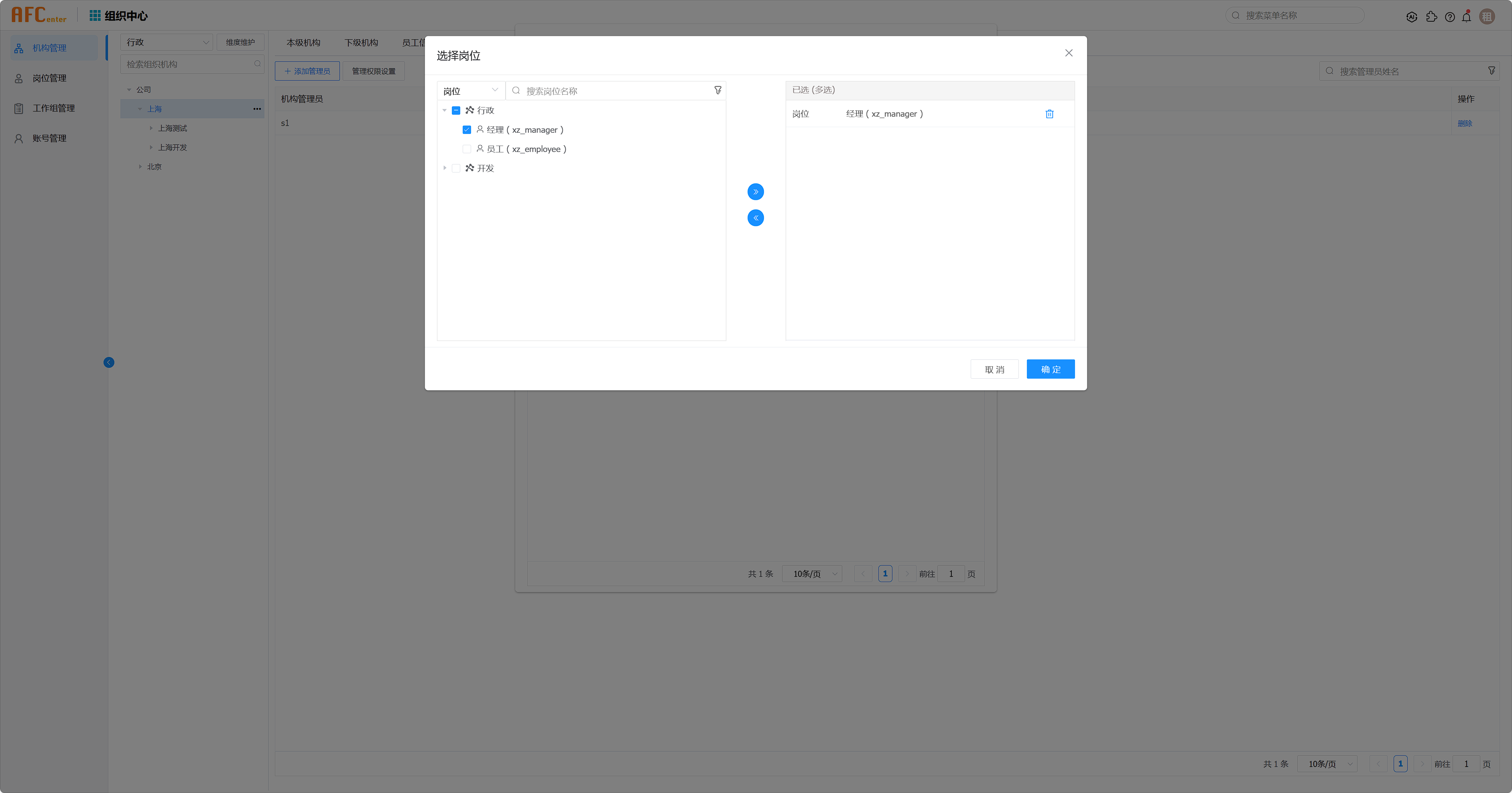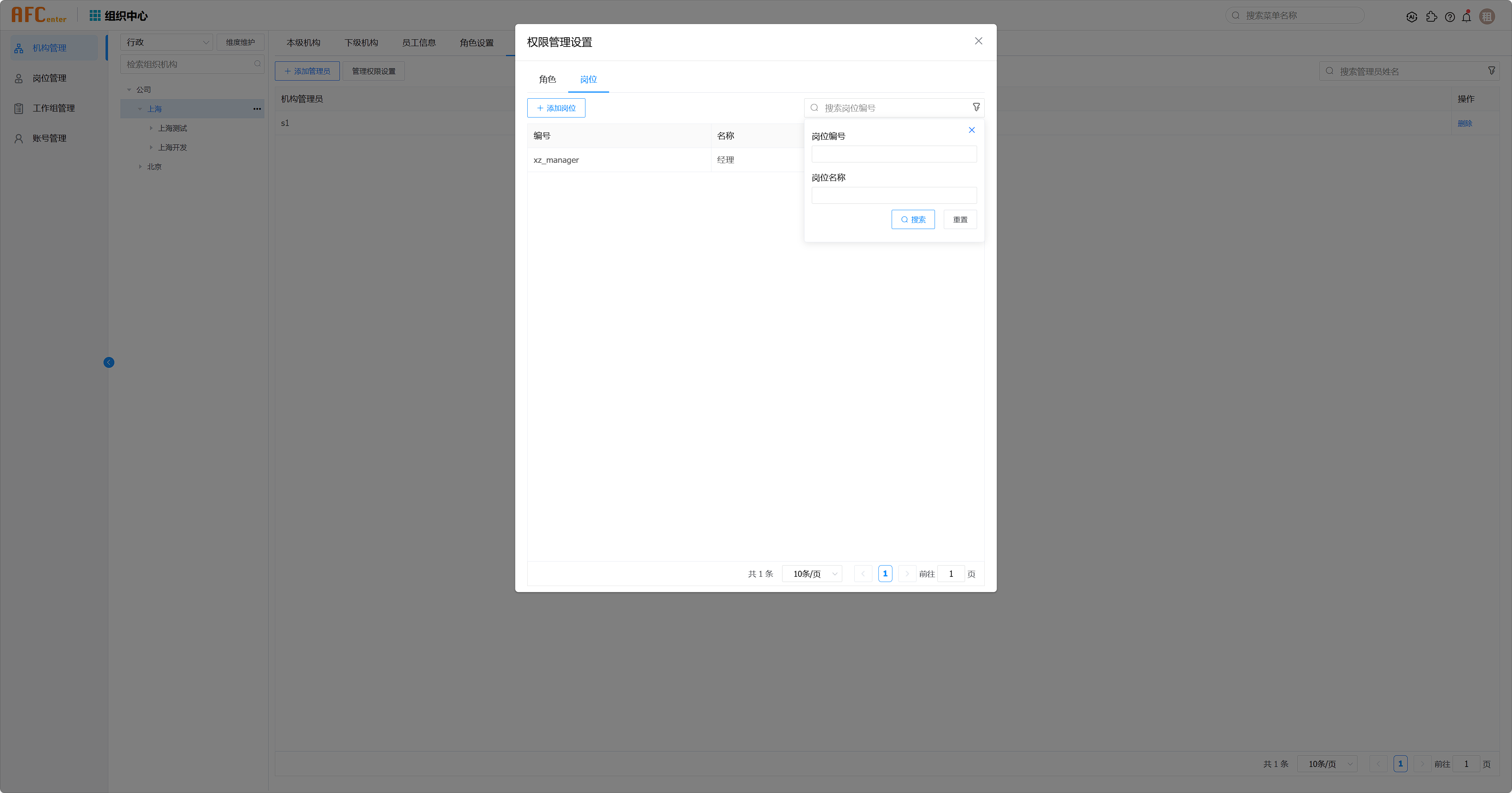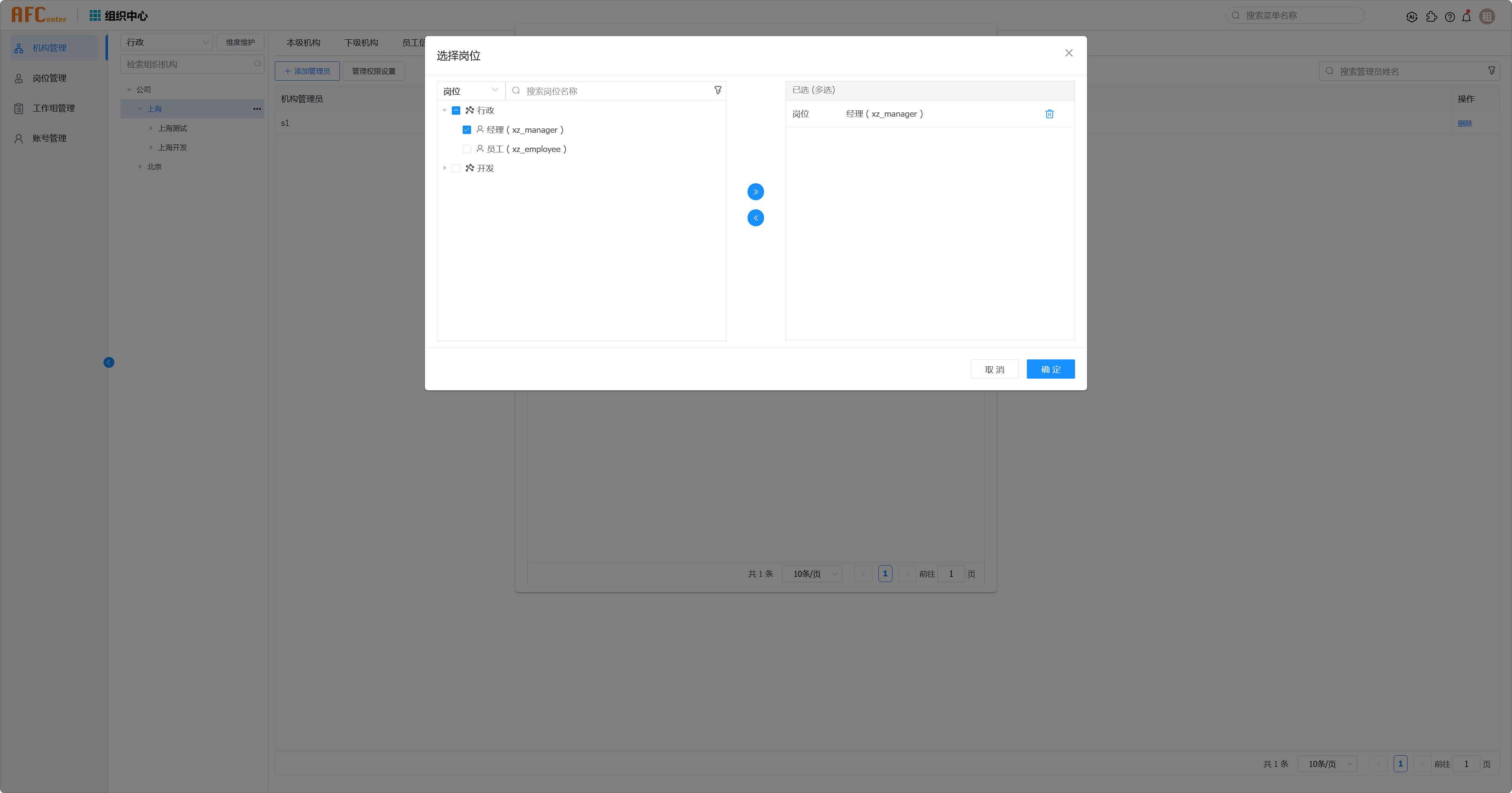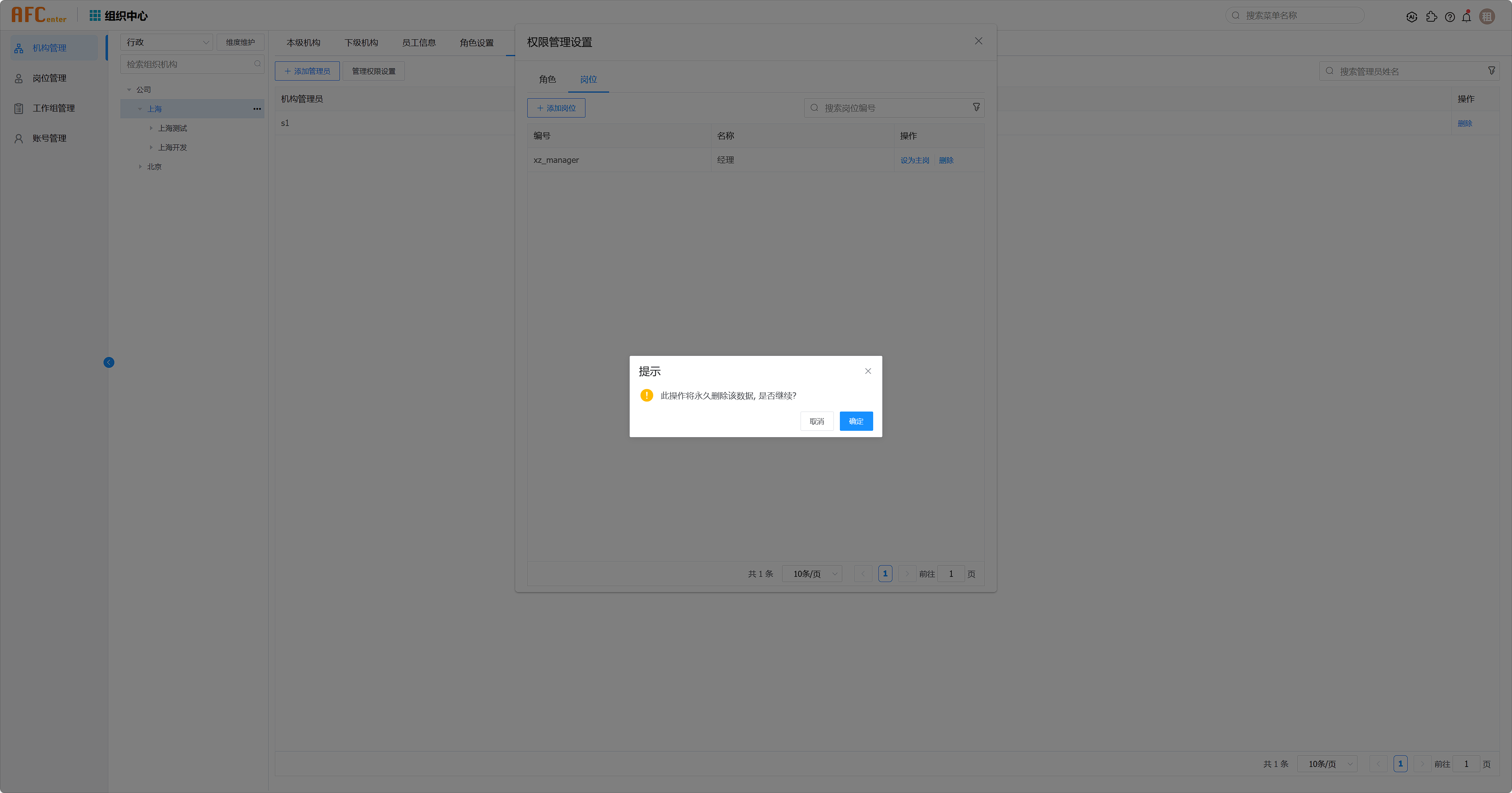# 机构管理
- 功能描述:管理租户下机构,包括机构下员工,角色和分级管理设置。
- 操作说明:实现组织机构的查询、编辑、添加、删除操作。
租户管理员角色账号登录,点击组织管理,点击机构管理进入机构管理页面。默认进入行政(主维度)。
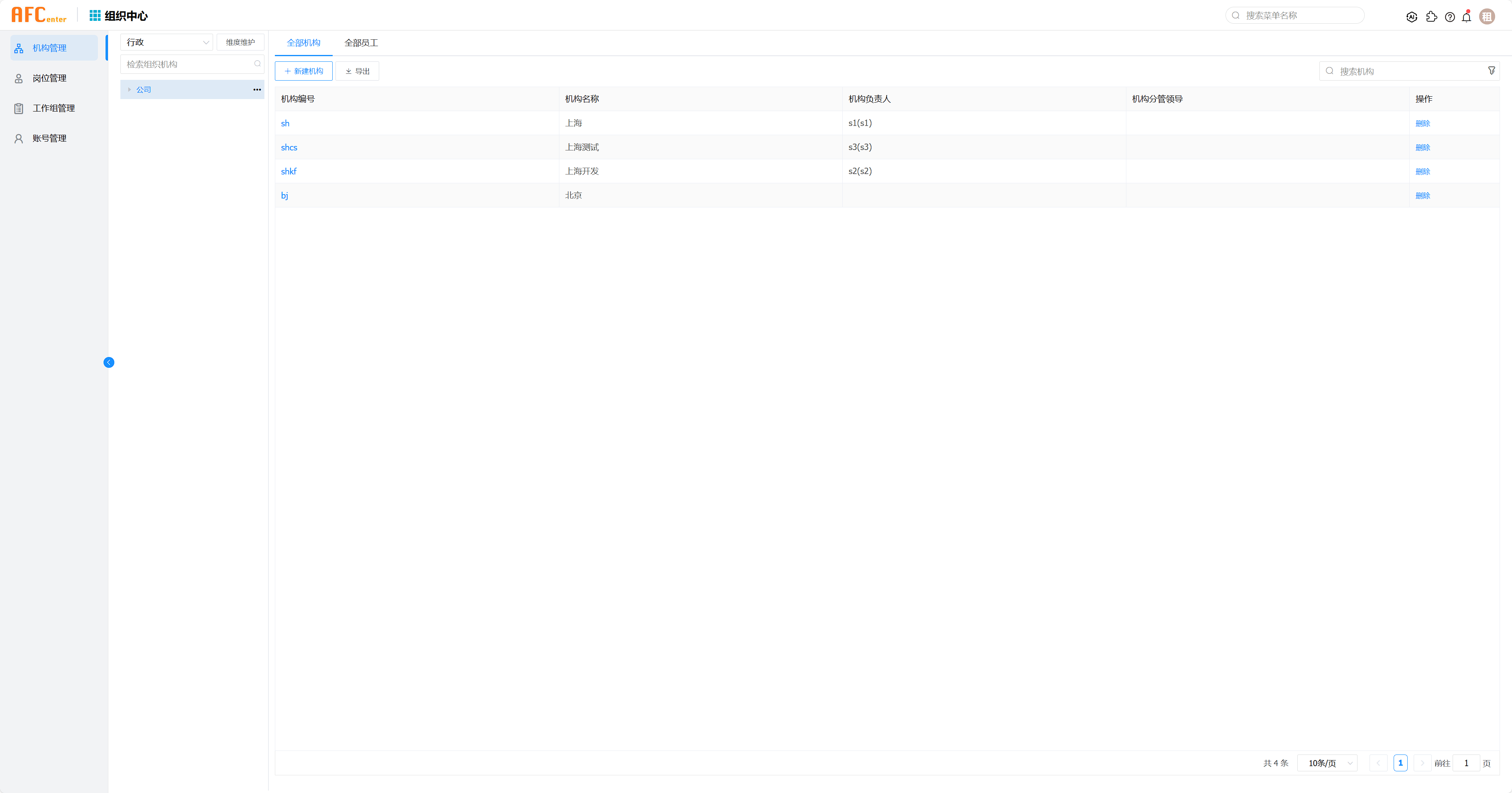
# 新建顶级机构
点击新建组织机构按钮,填写或选择对应内容,点击确定,新建顶级机构。
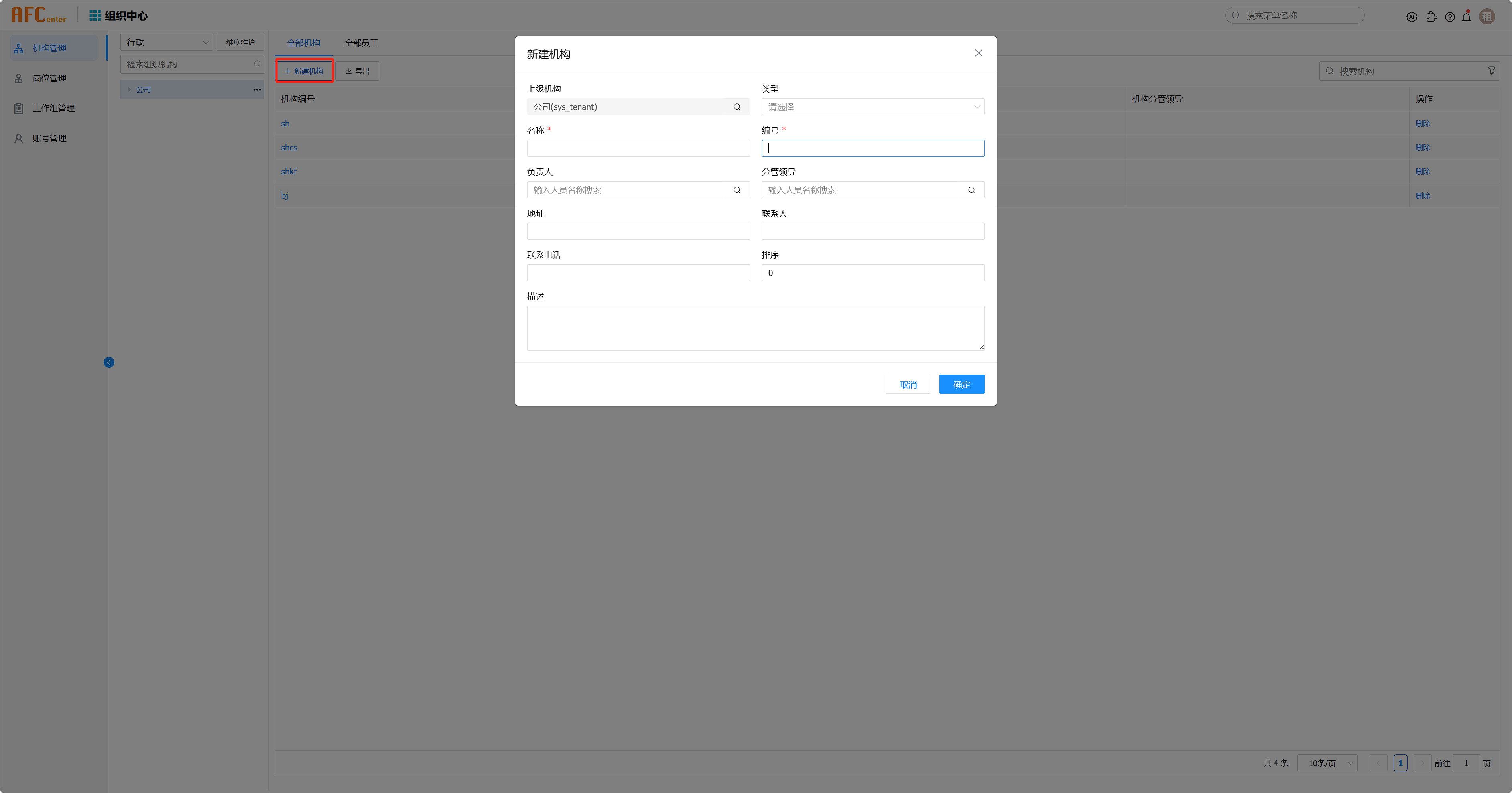
# 新建下级机构
点击机构树菜单的新建下级机构按钮,填写或选择内容,点击确定新建下级机构。
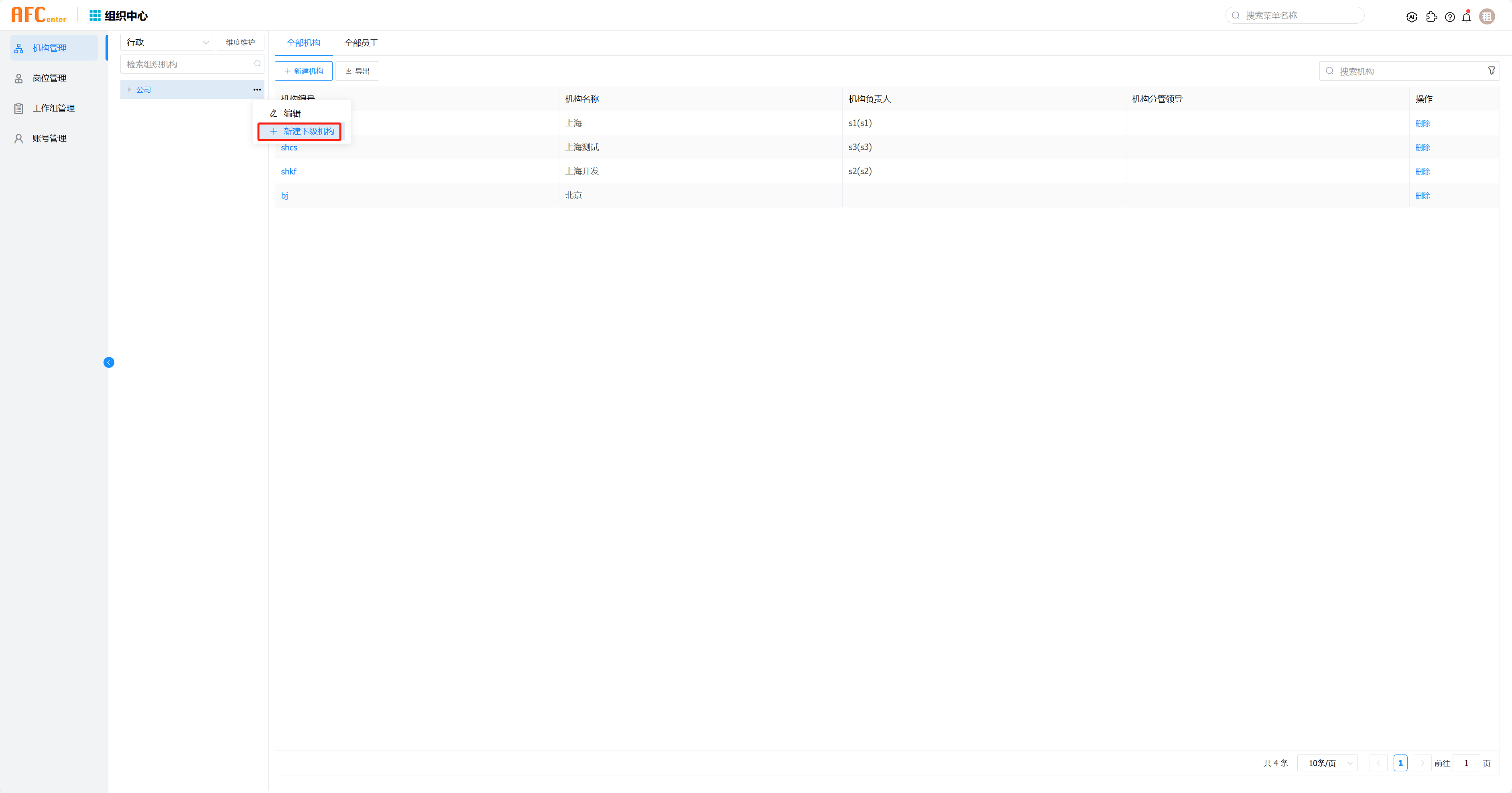
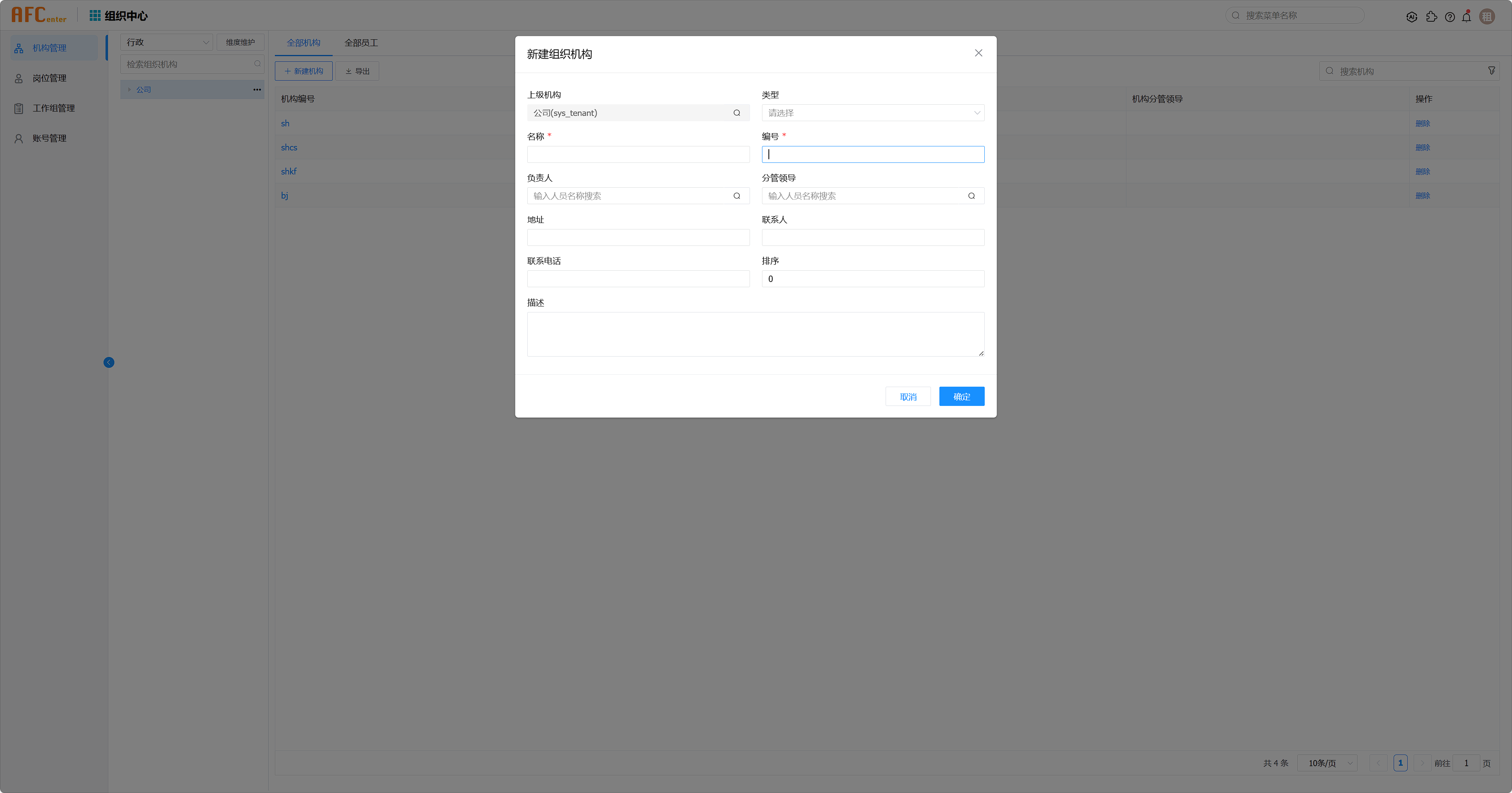
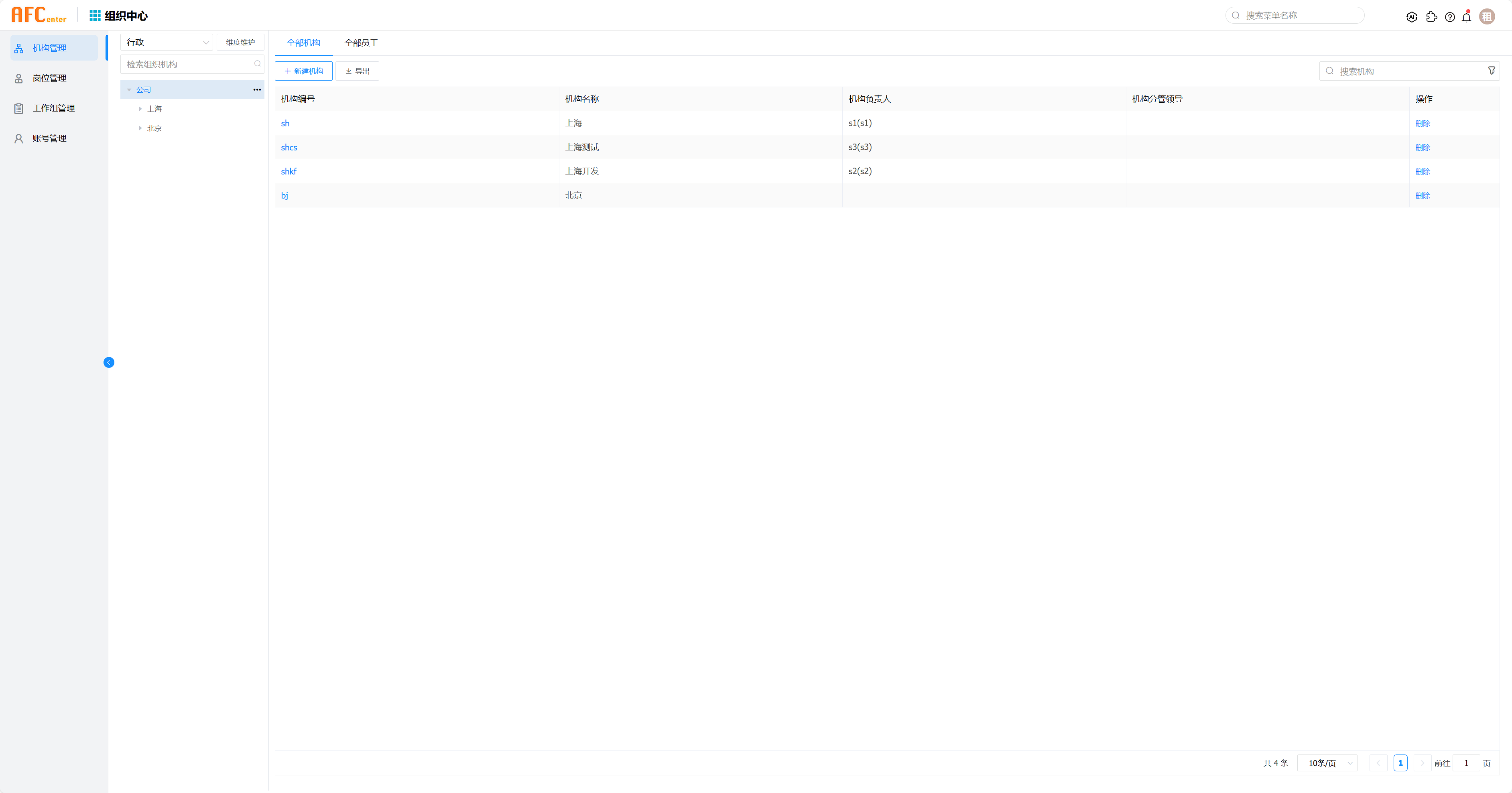
# 编辑机构信息
# 本级机构
- 点击机构树菜单的编辑,修改信息后点击确定,修改机构信息。
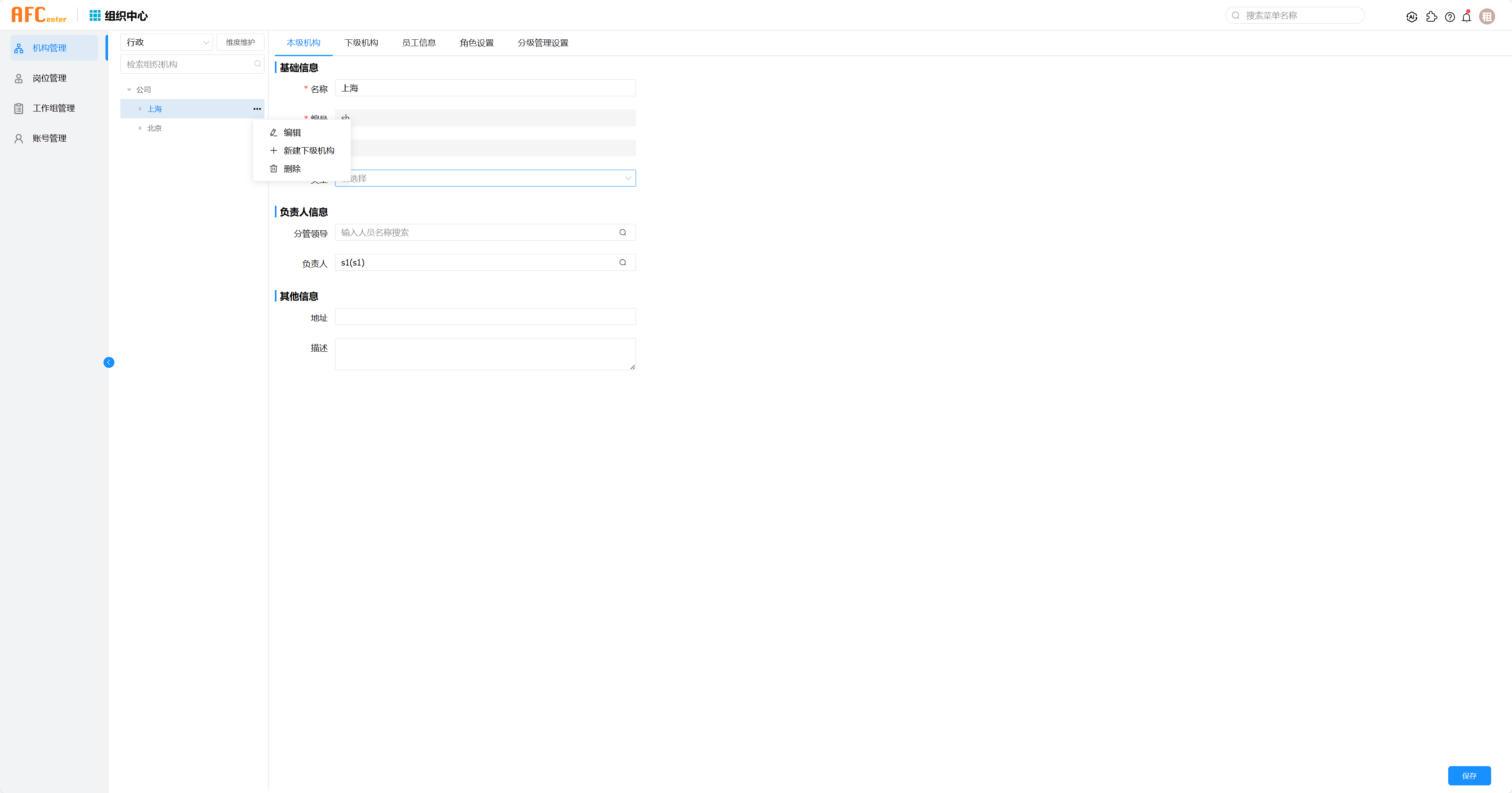
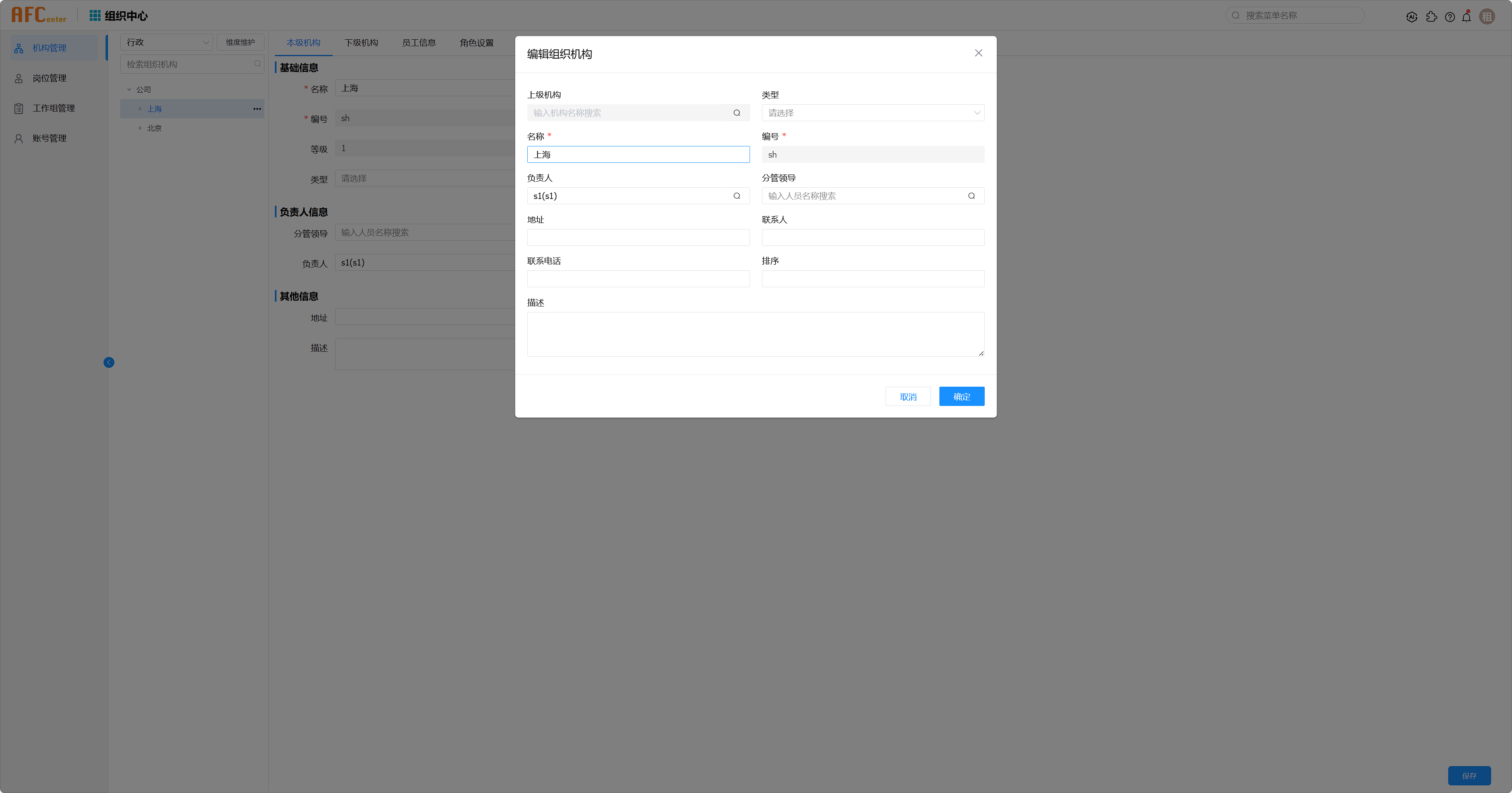
- 通过修改tab页本机机构的内容,点击保存修改本级机构信息。
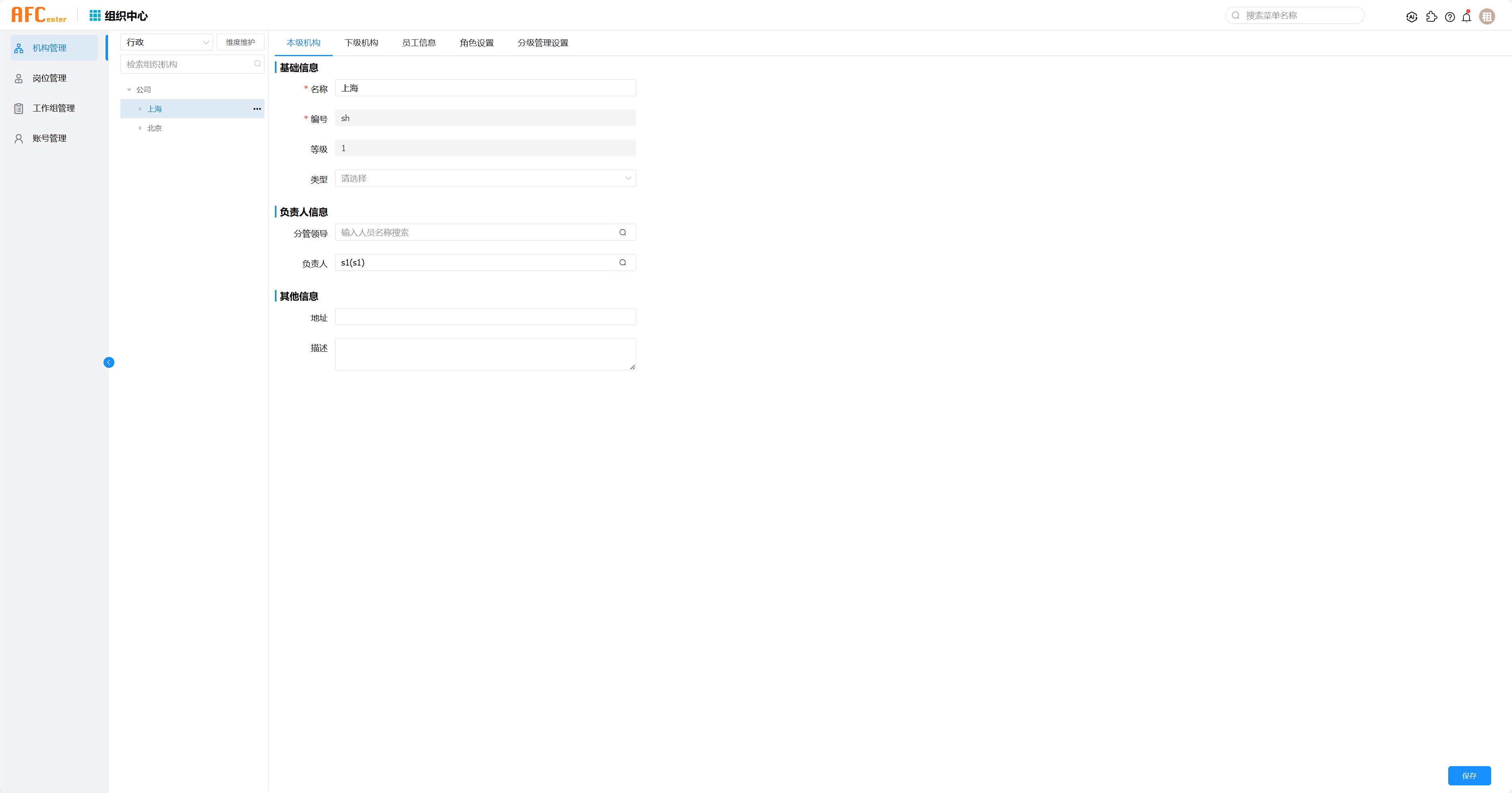
# 下级机构
管理本机构的下级机构。
点击下级机构页面,进入下级机构管理
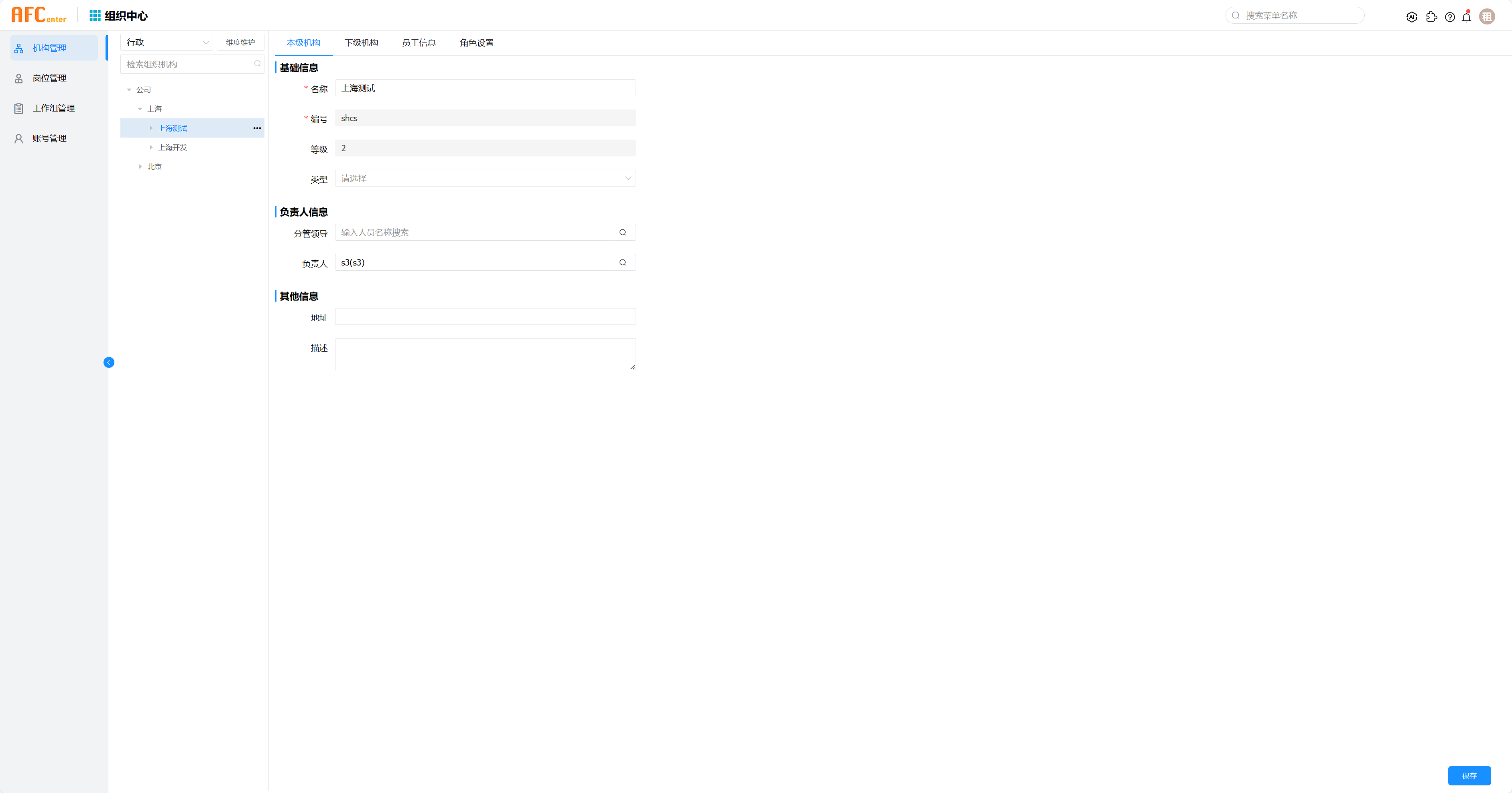
查询下级机构
通过高级搜索,按条件查询下级机构。
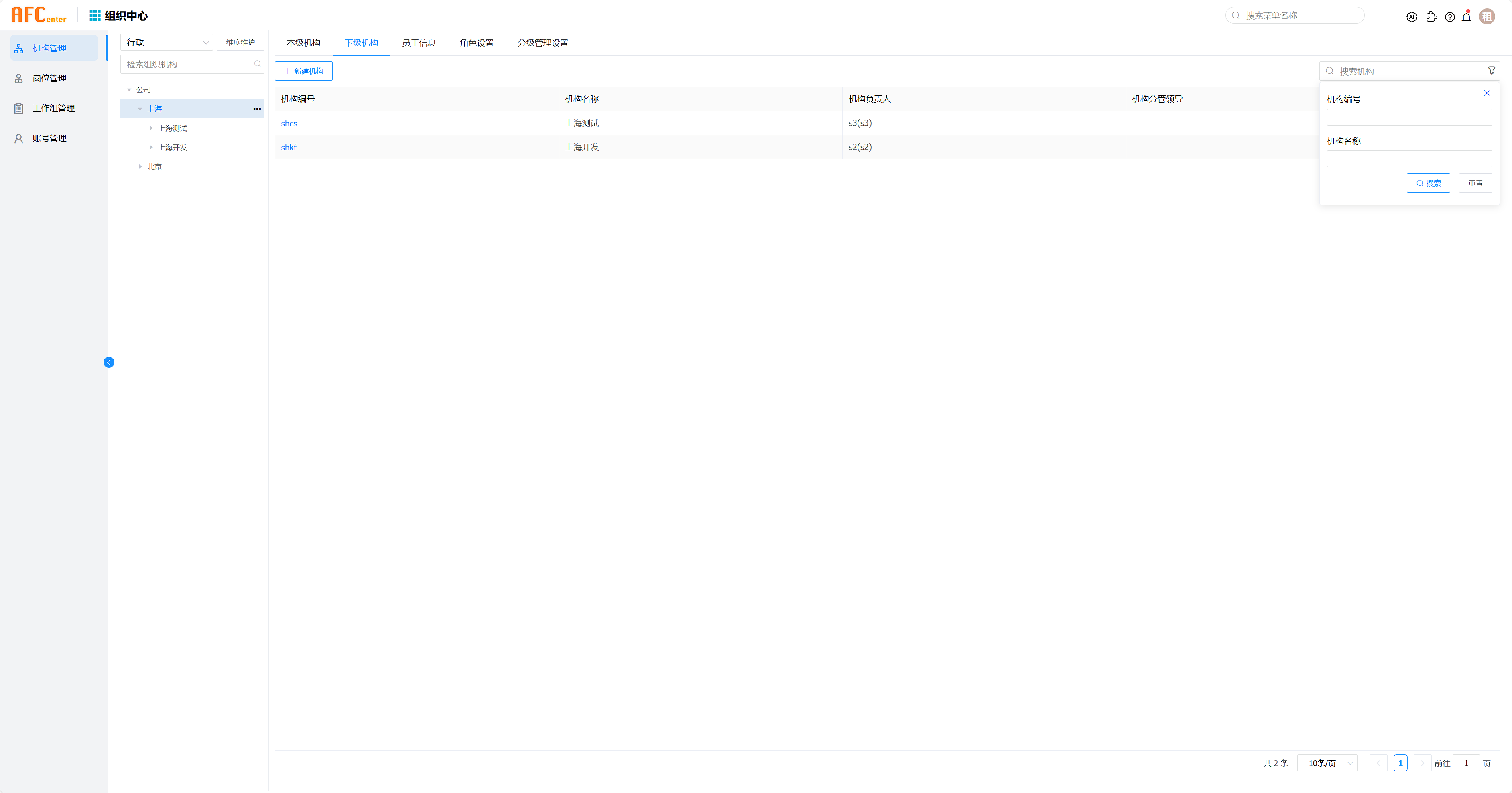
- 点击新建机构,填写或选择对应的内容,点击确定新建下级机构。
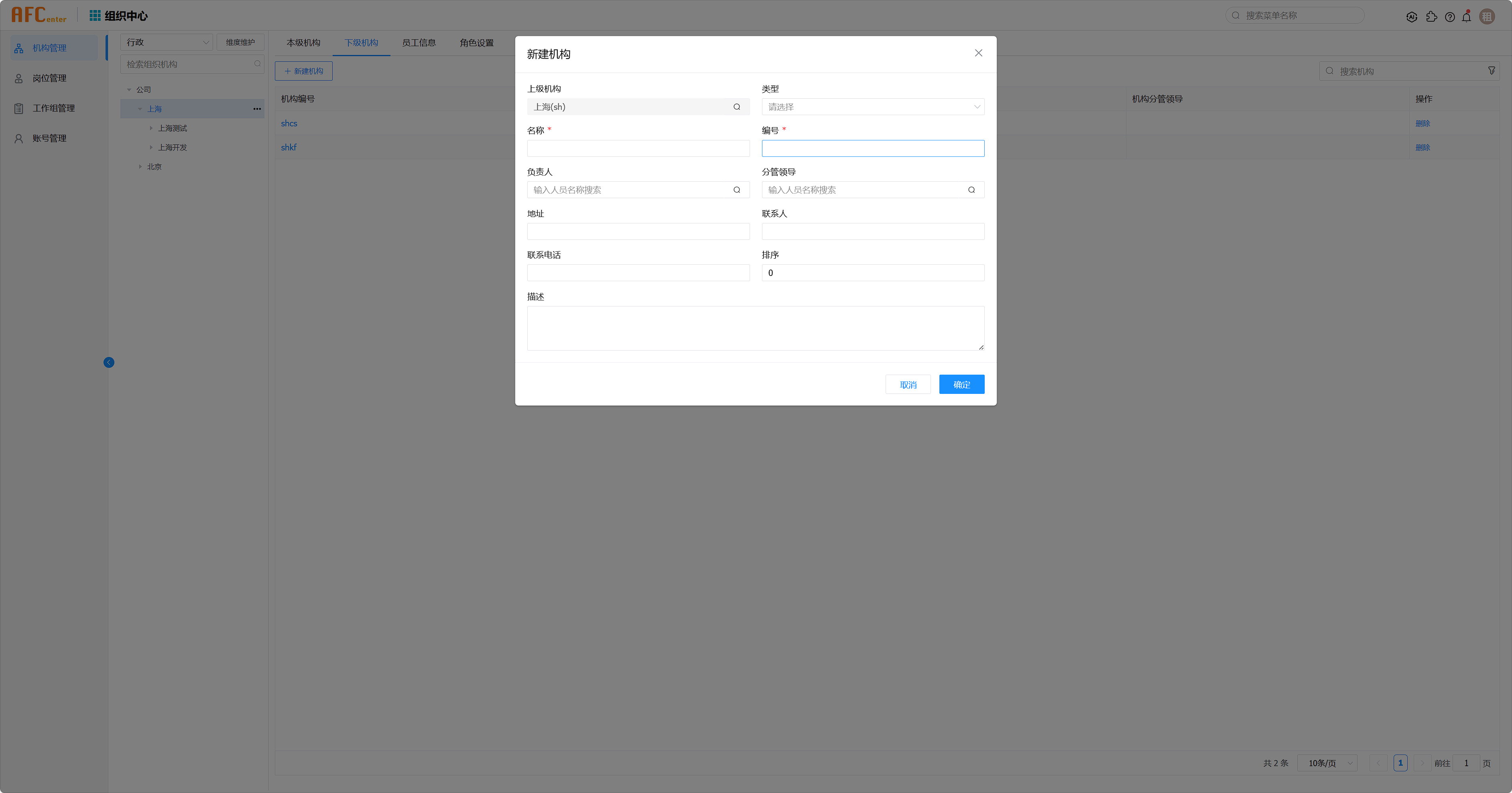
- 删除下级机构,点击删除,点击确定删除指定机构。
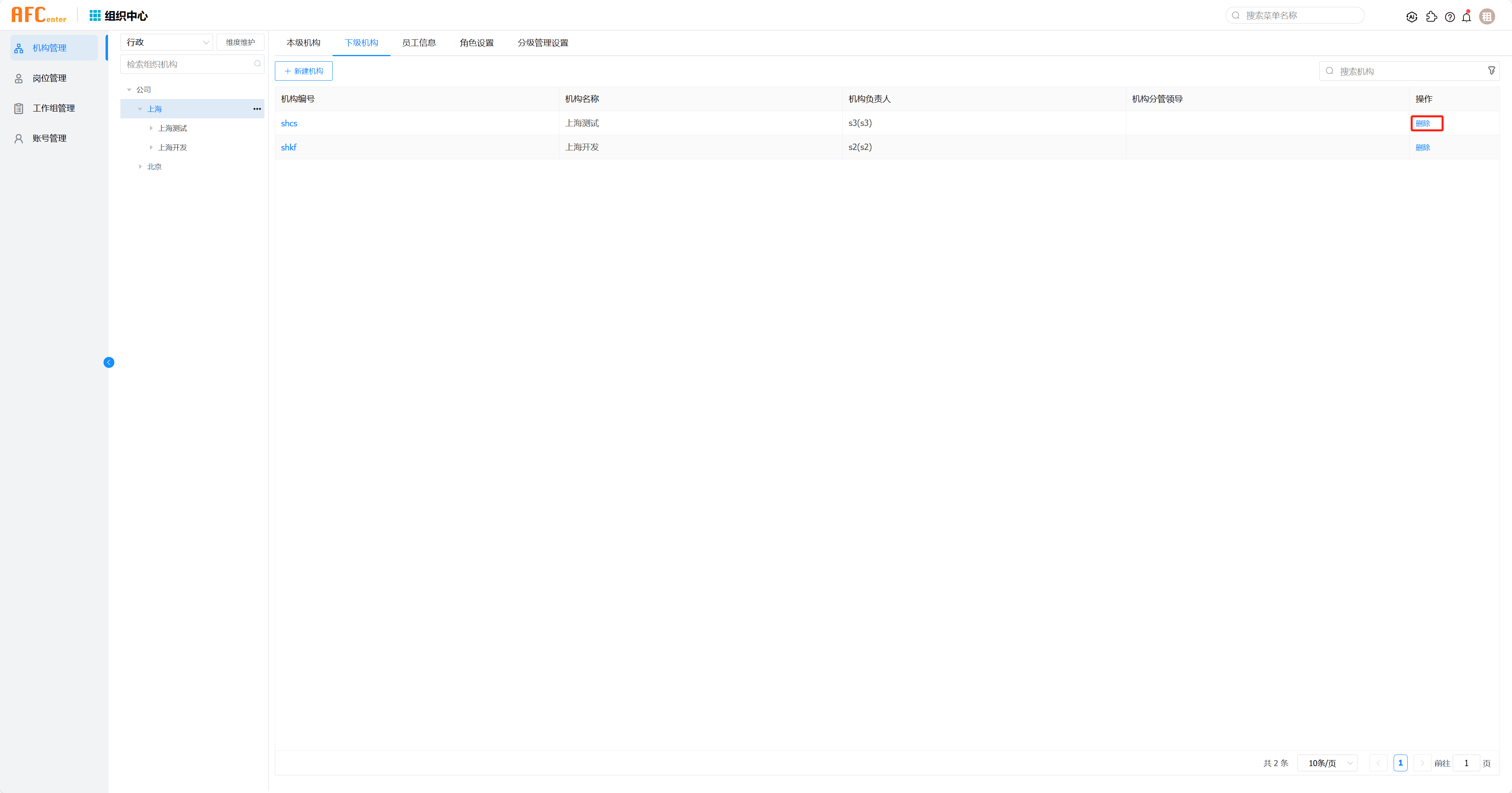
# 员工信息
管理本机构下的员工的岗位和角色,以及重制密码。
点击员工信息进入员工信息管理页面。
员工查询
点击高级搜索,按条件查询员工。
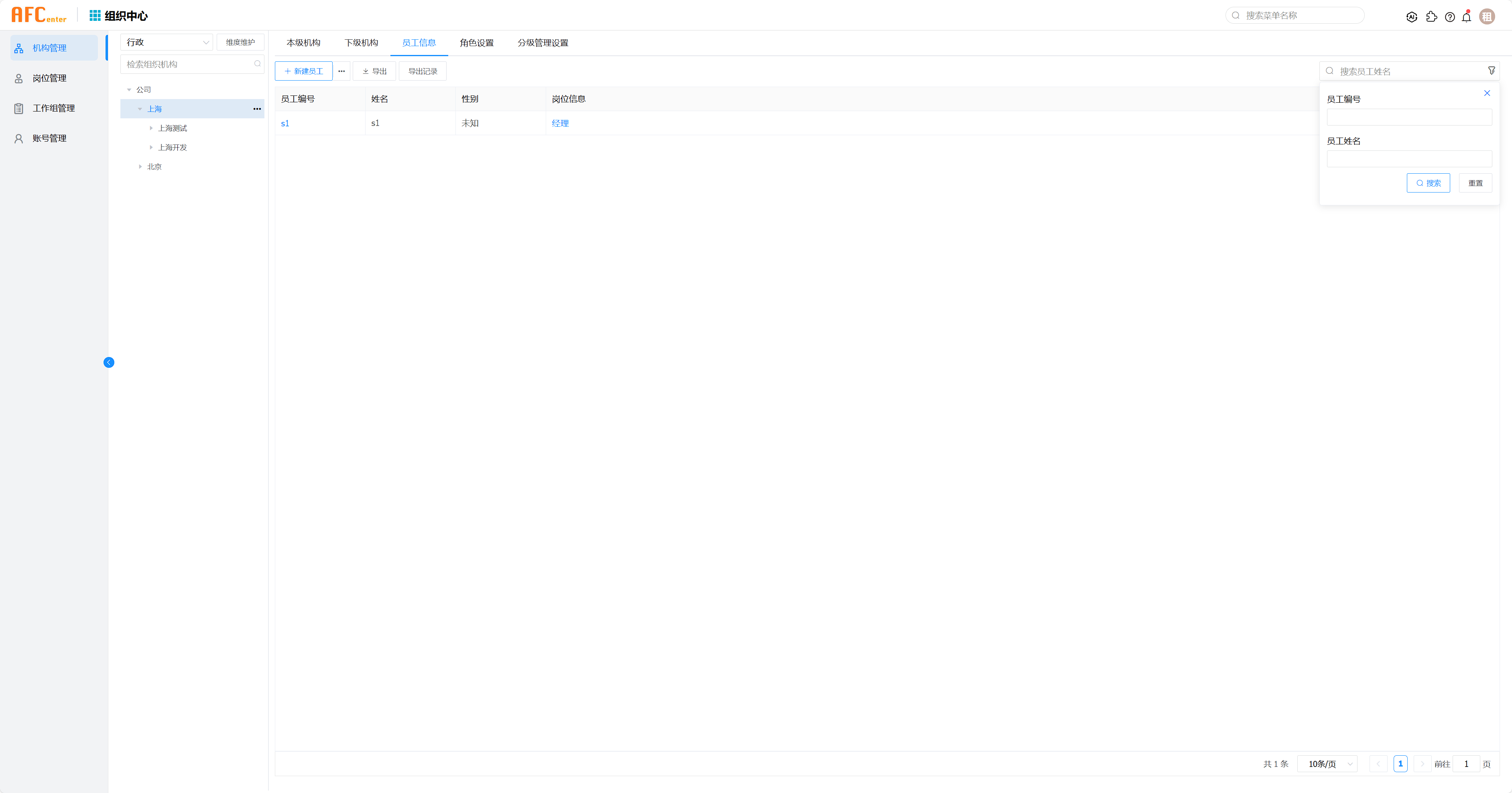
新建员工
新建机构下员工并设置岗位。填写或选择对应内容点击确定新建机构下员工。
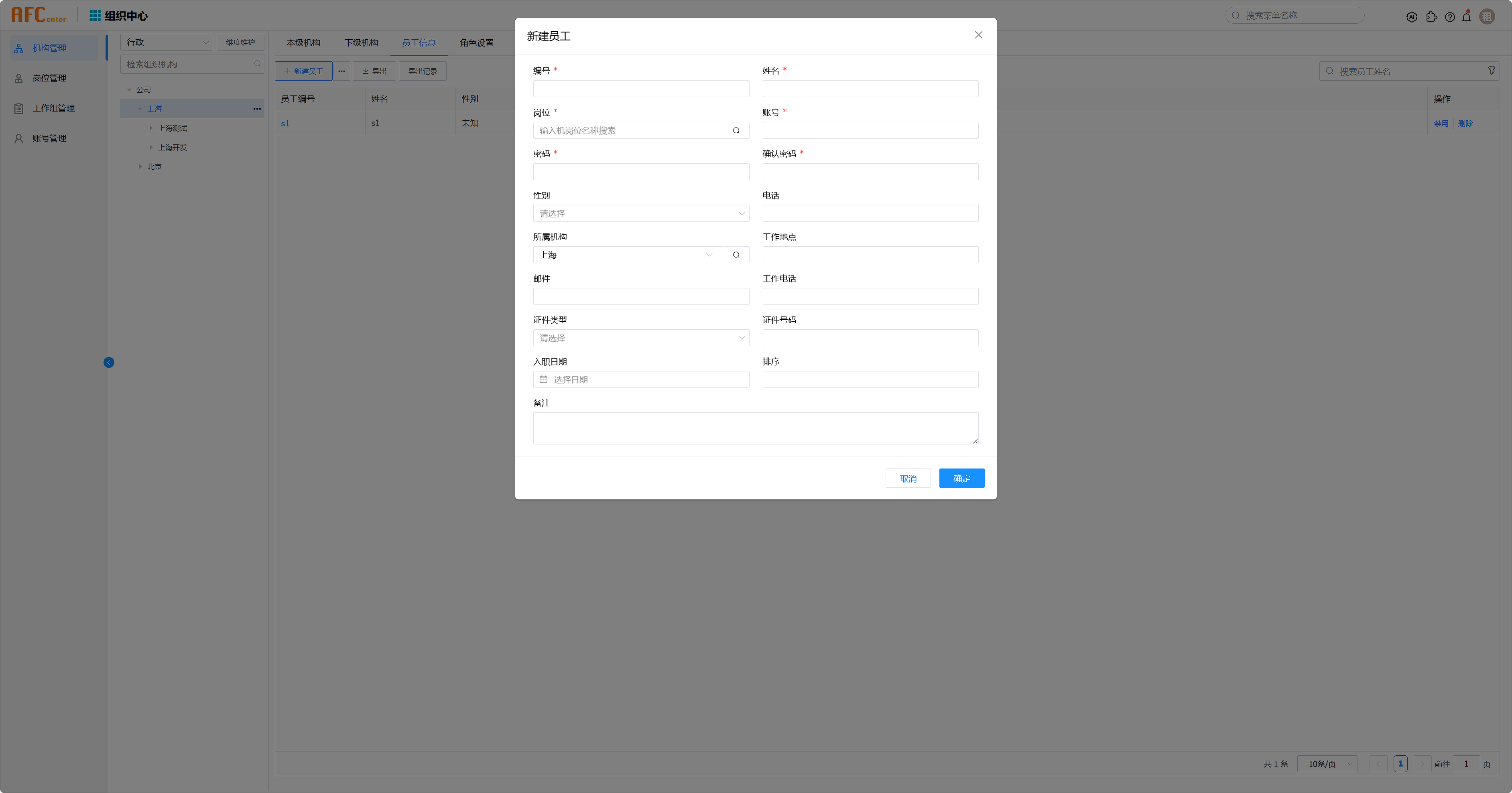
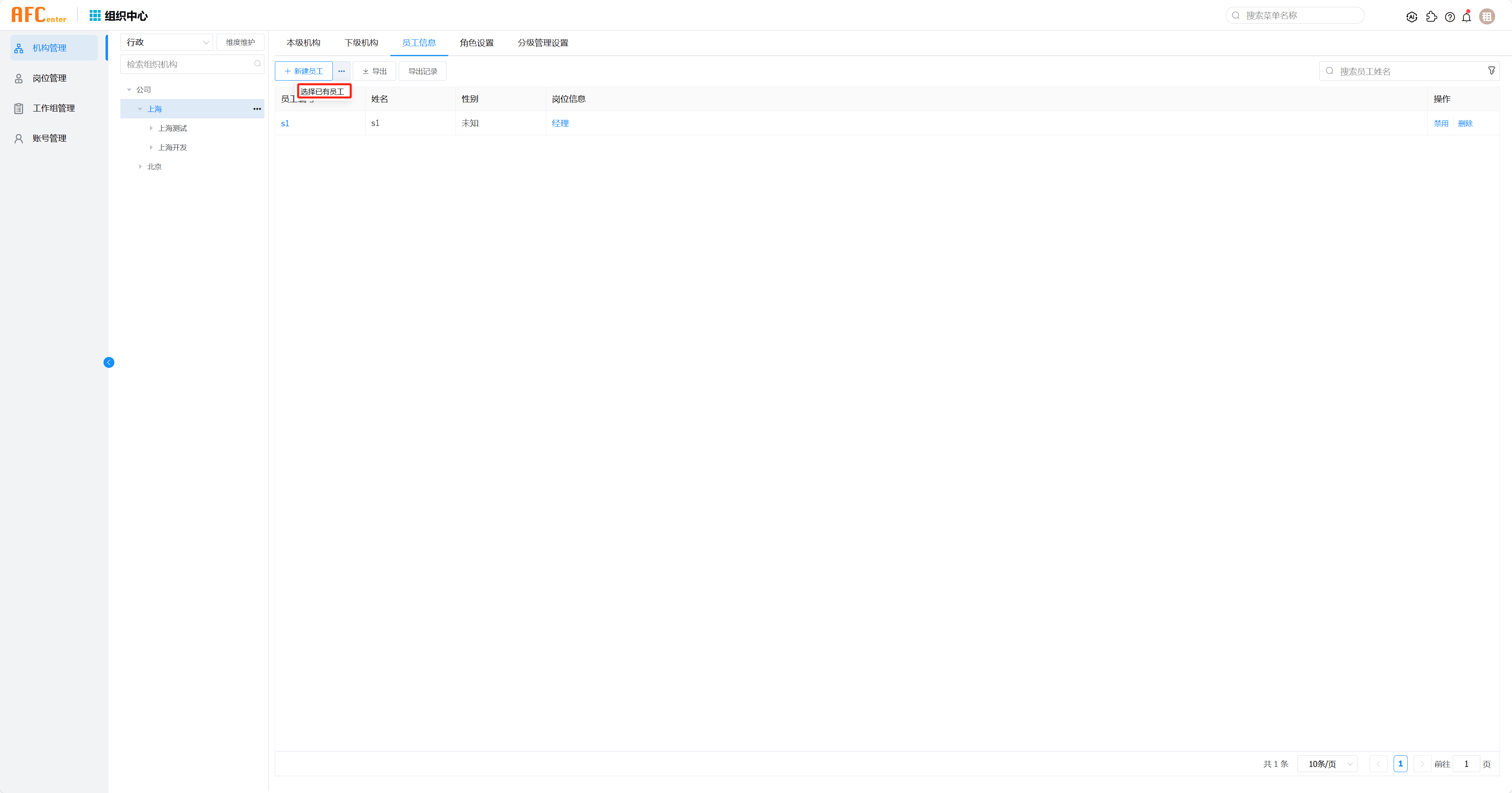
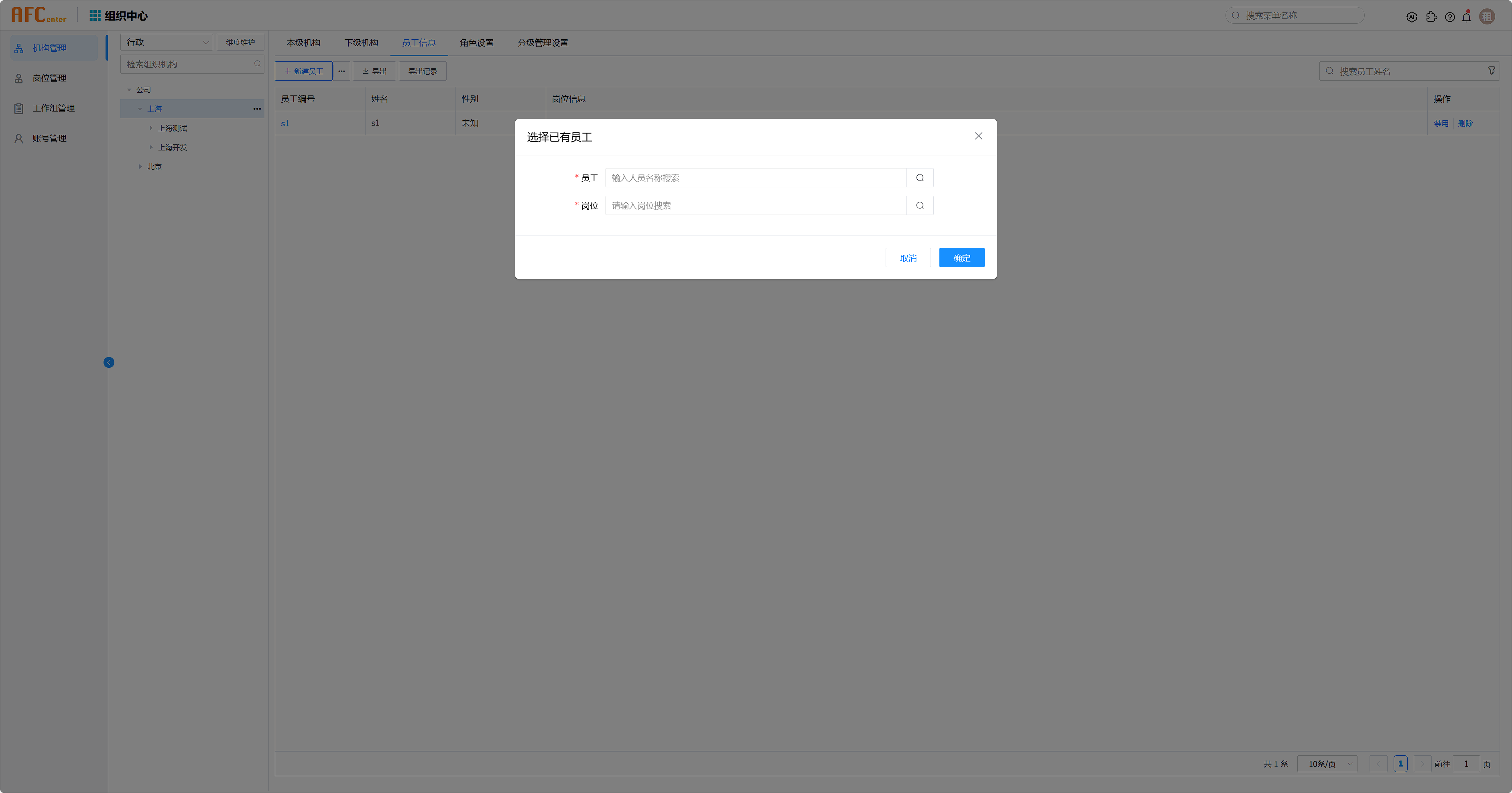
- 编辑员工
点击员工编号编辑员工信息,管理员工信息,岗位和角色。
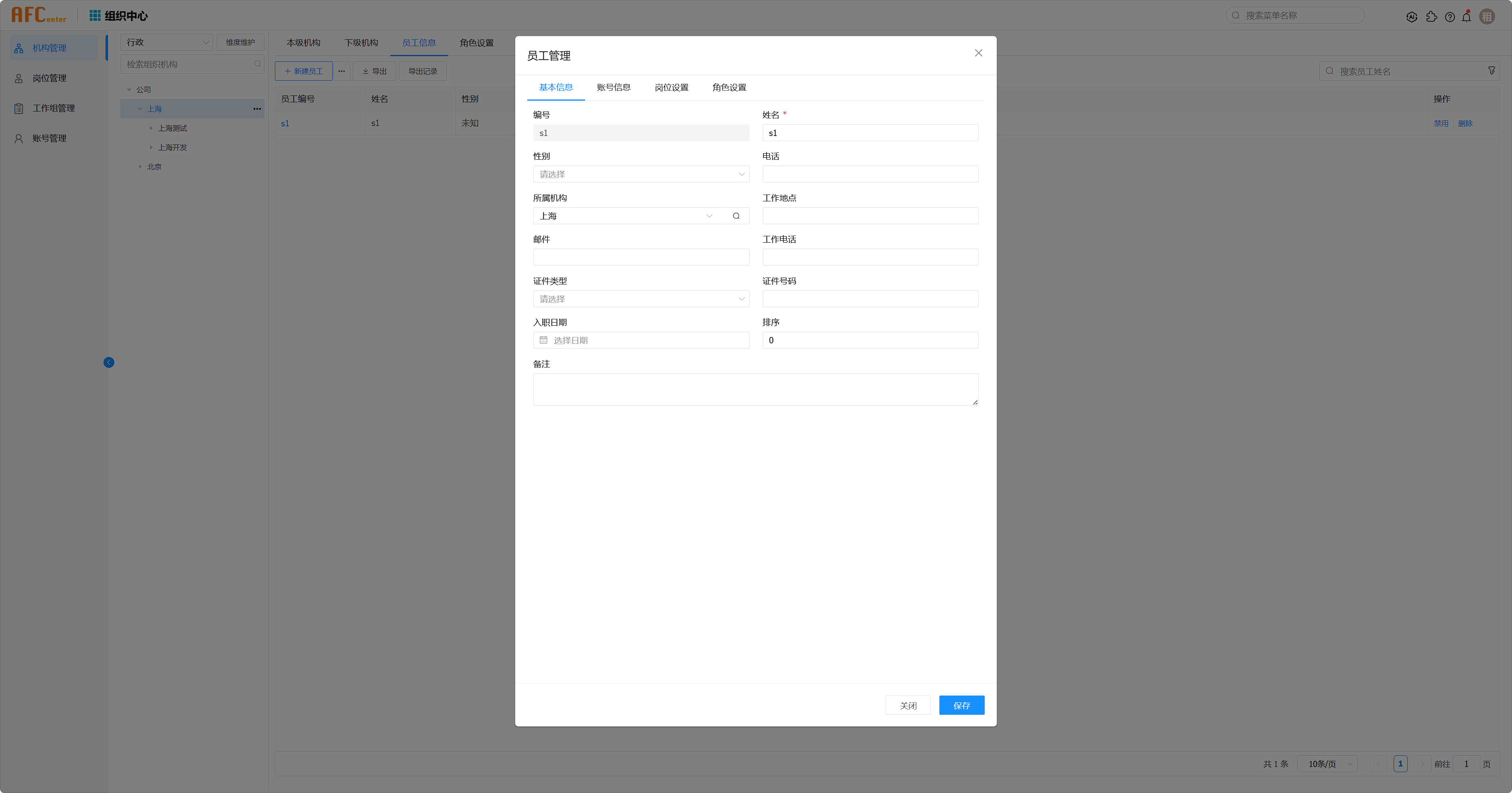
- 管理账号信息,禁用或重置密码,一个员工可以有多个账号。
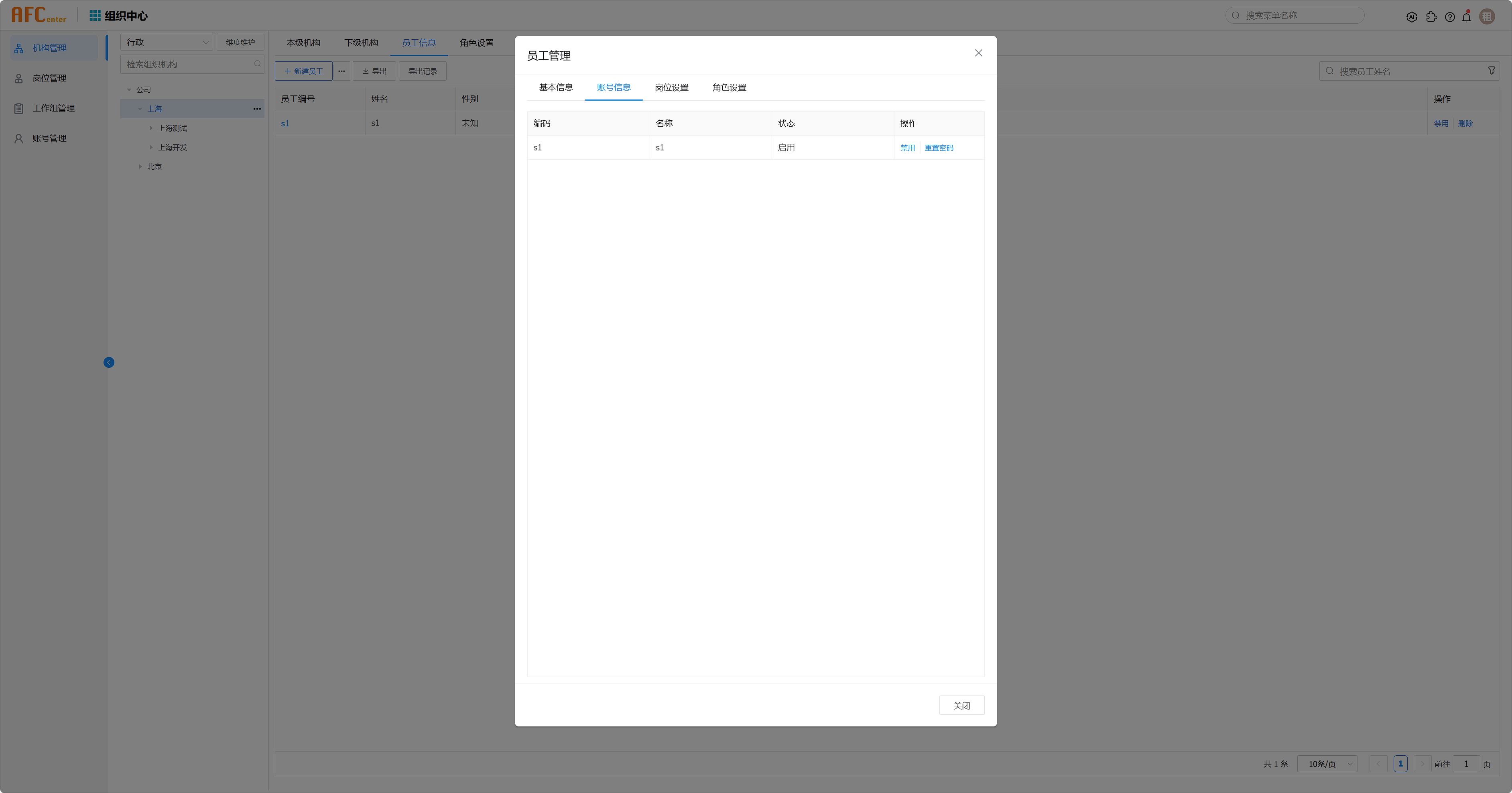
岗位设置
管理员工对应的岗位,包括添加,查询和删除。
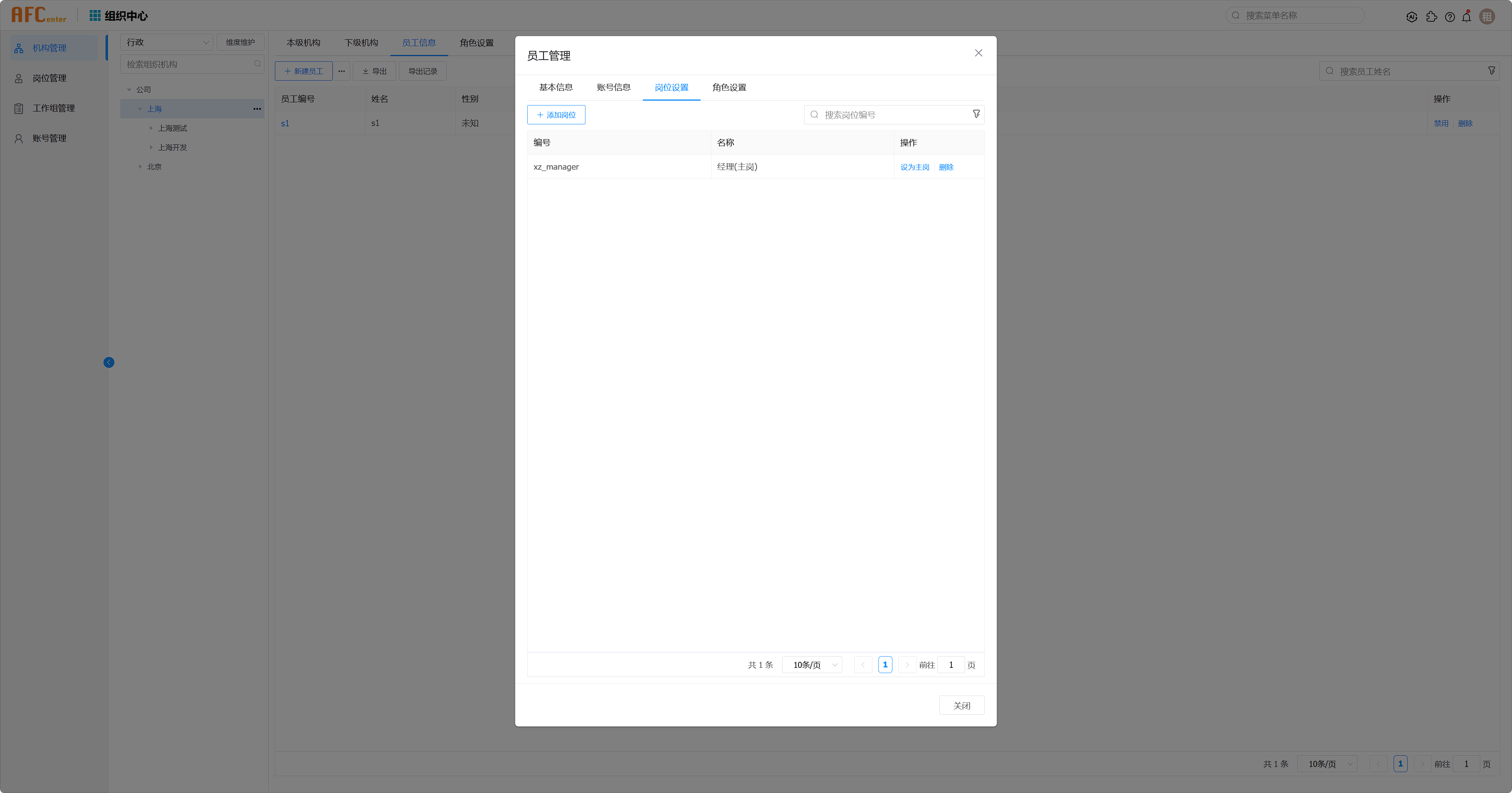
岗位查询,点击高级查询按钮,条件查询员工岗位。
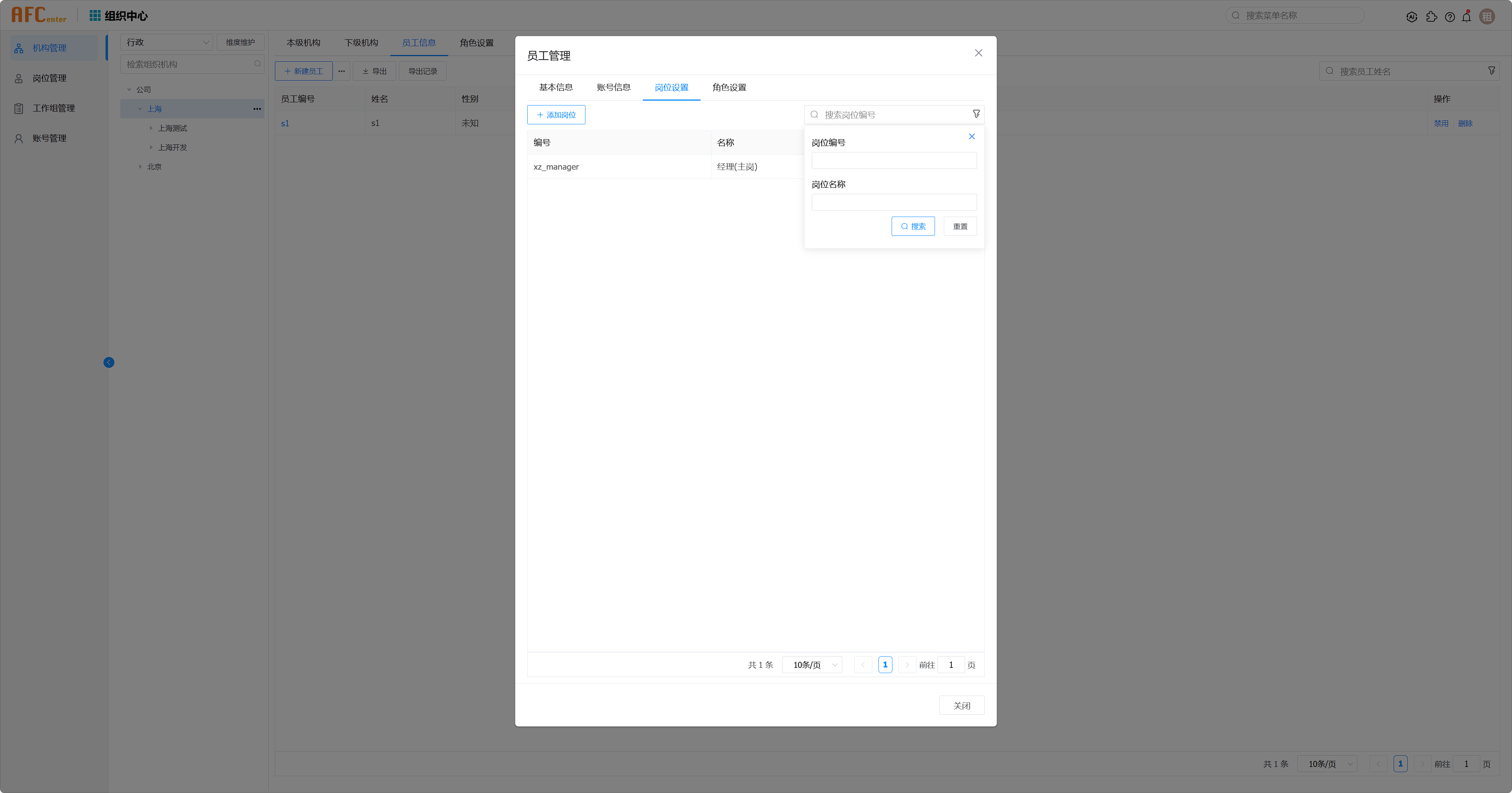
添加岗位,点击添加岗位按钮,选择对应的岗位。点击确定,完成添加。
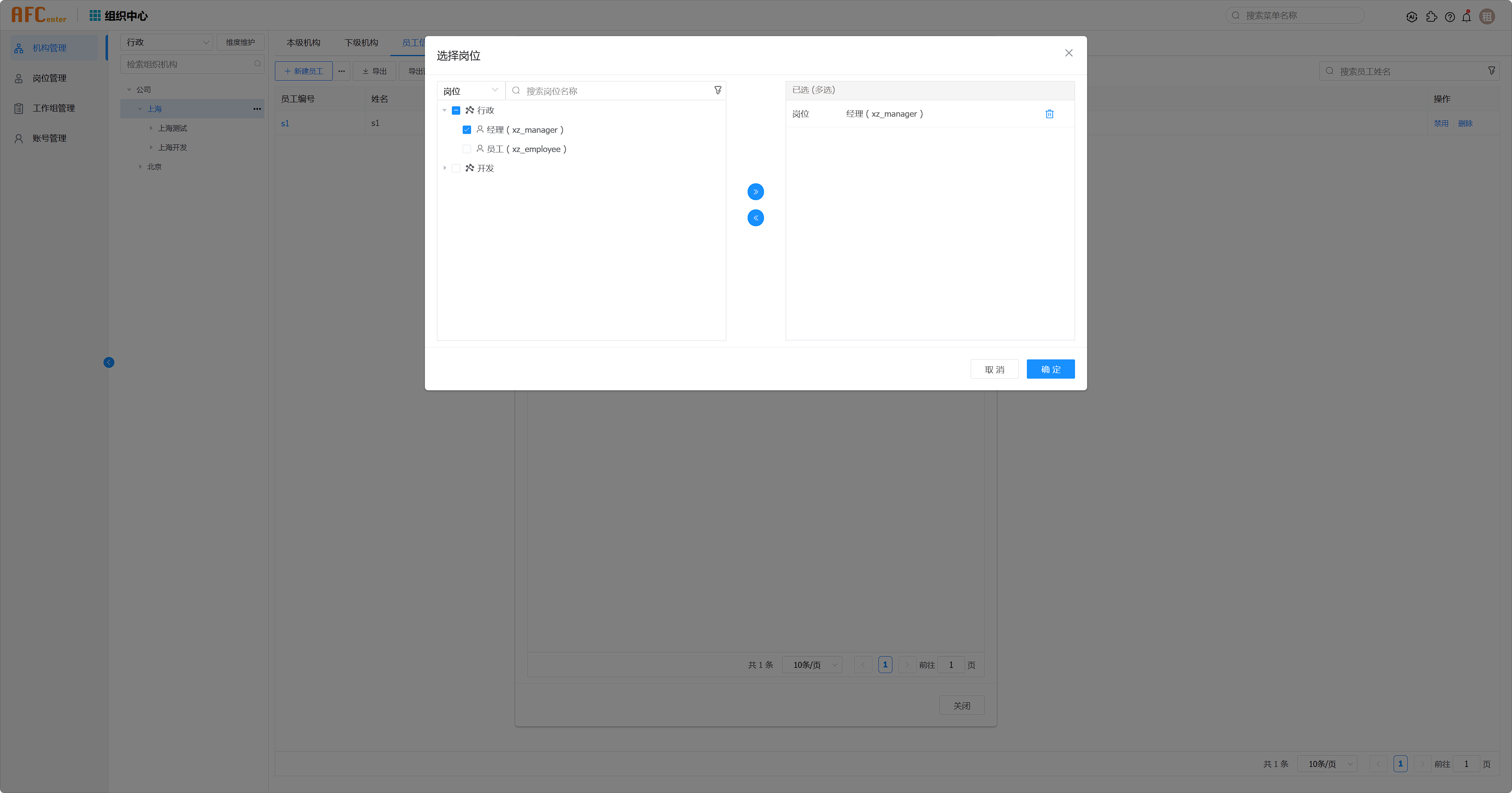
删除岗位
仅有一个岗位时,该岗位不能删除。
多个岗位时,点击删除按钮,点击确定,删除岗位。
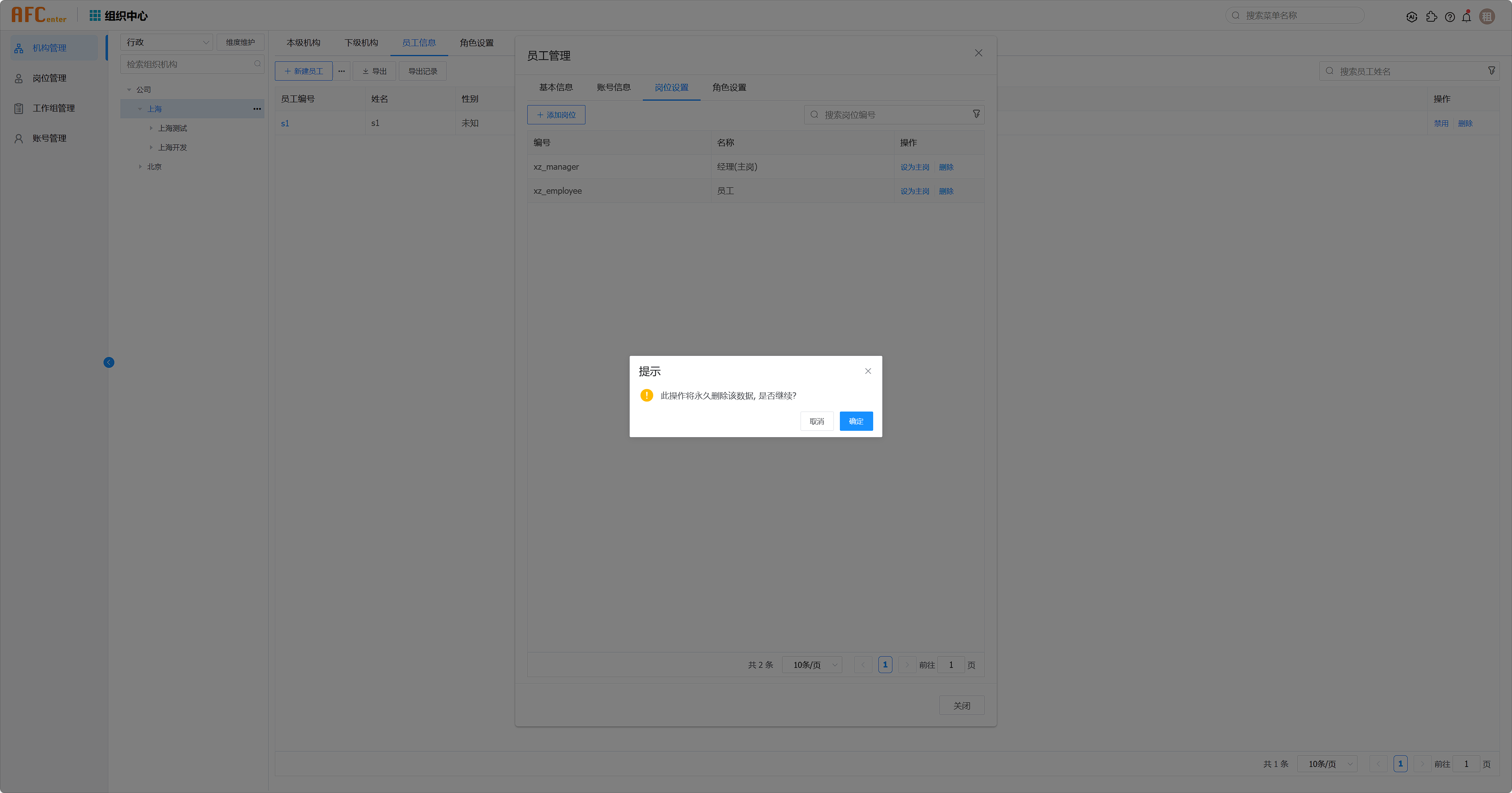
角色设置
给员工赋予相应的角色。
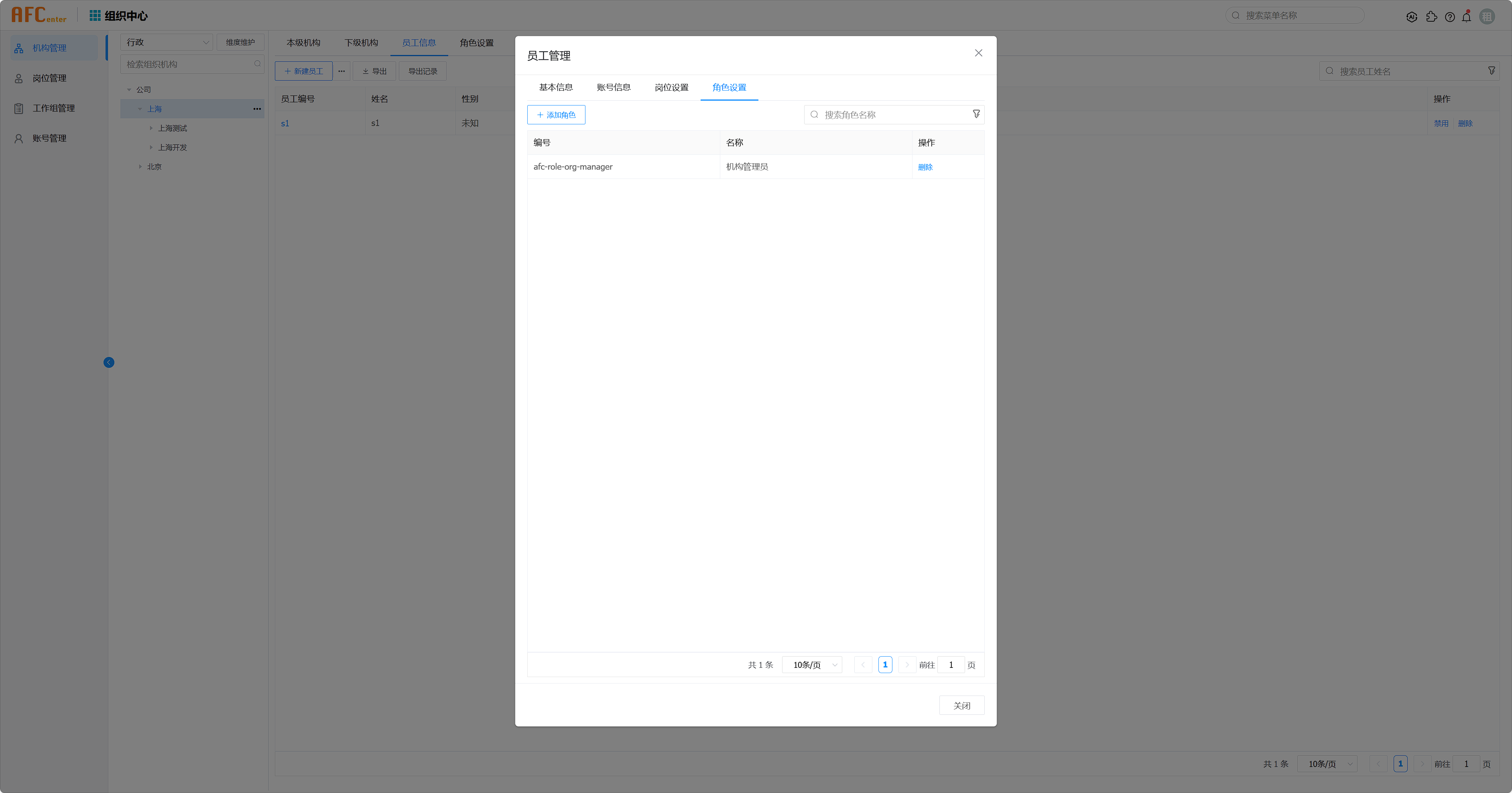
查询角色,点击高级查询,按条件查找角色
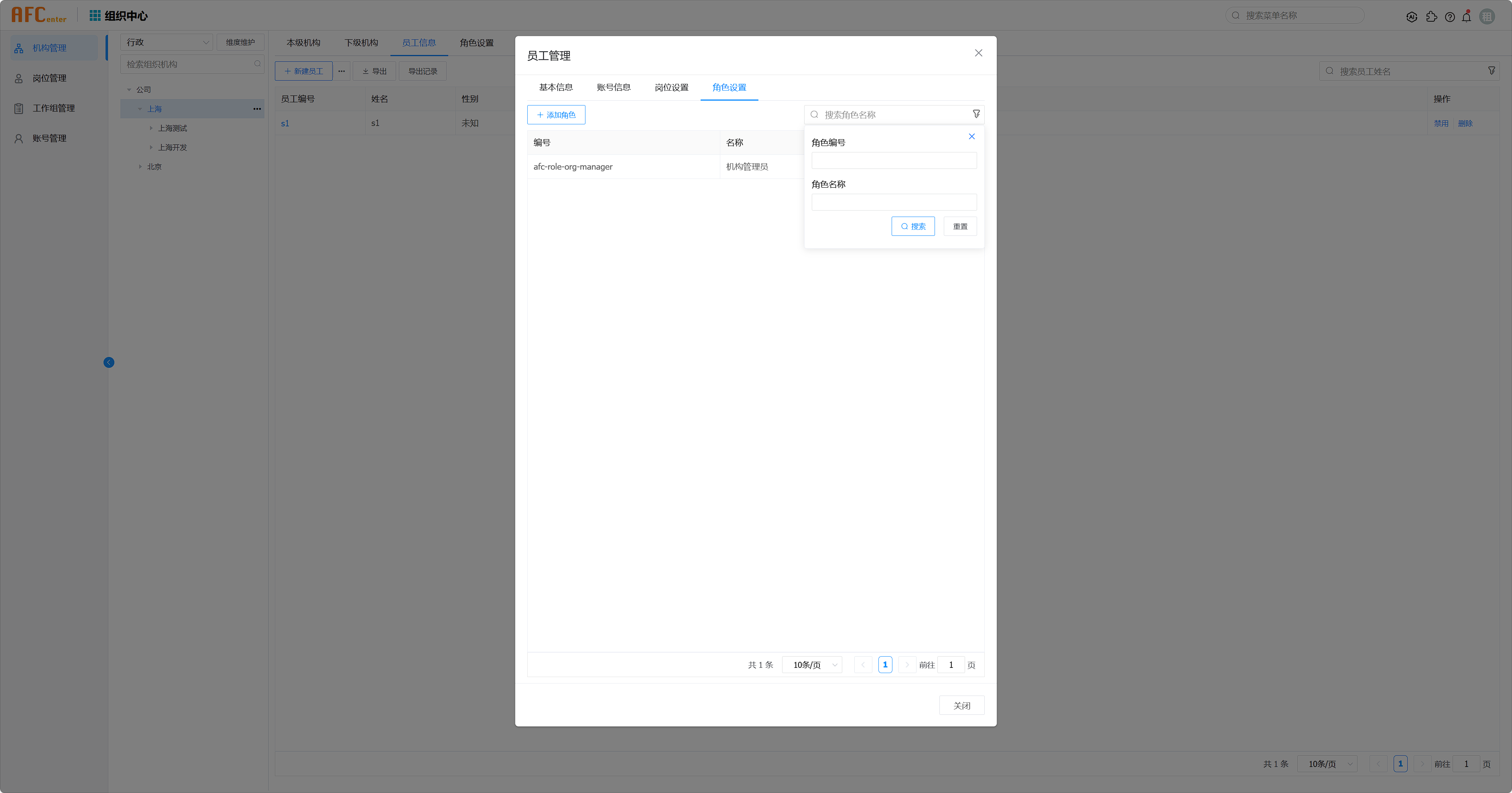
添加角色
点击添加角色按钮,选择对应角色,点击确定完成添加。
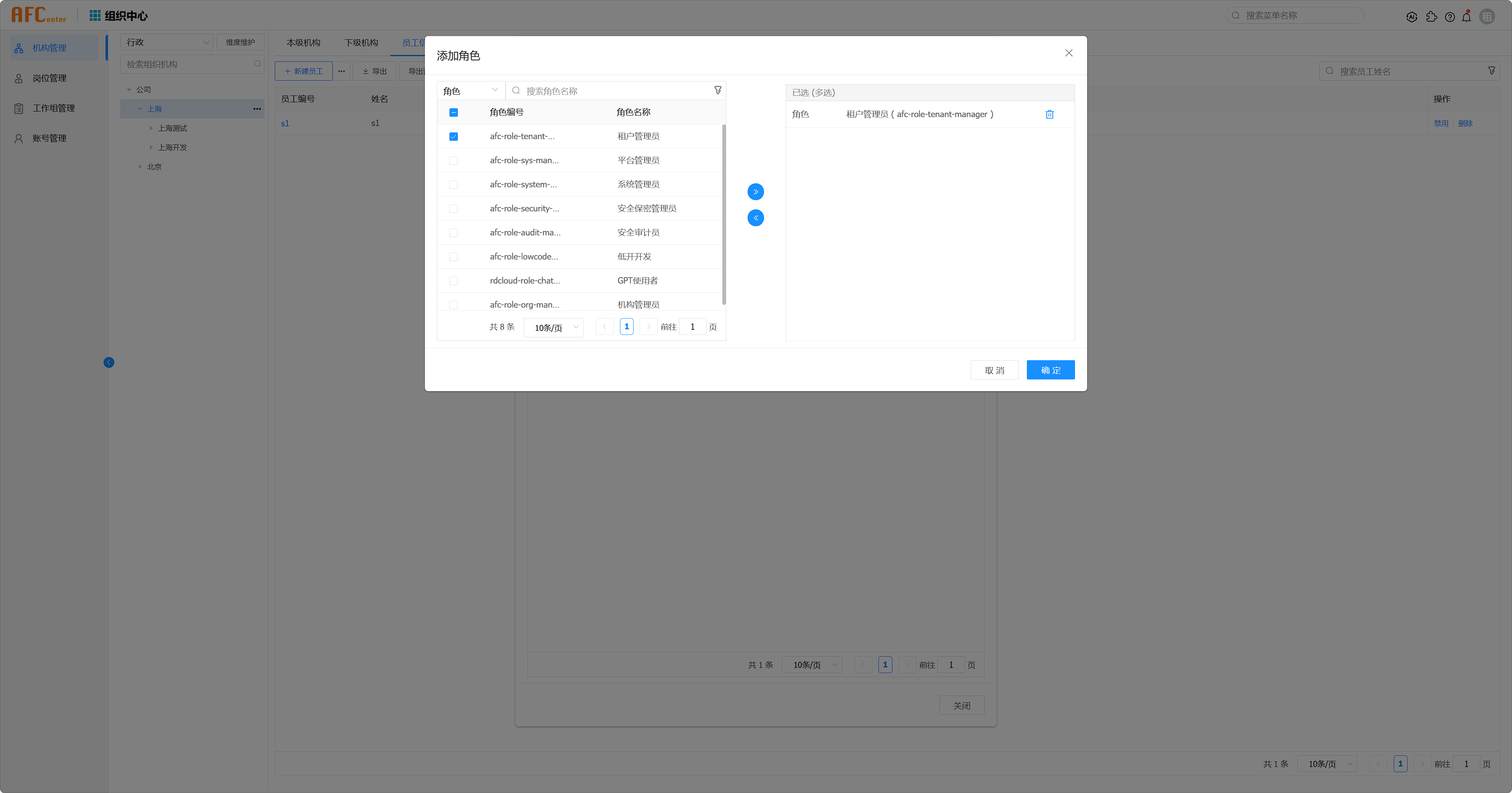
删除角色,删除员工的指定角色。点击删除按钮,点击确定,删除角色。
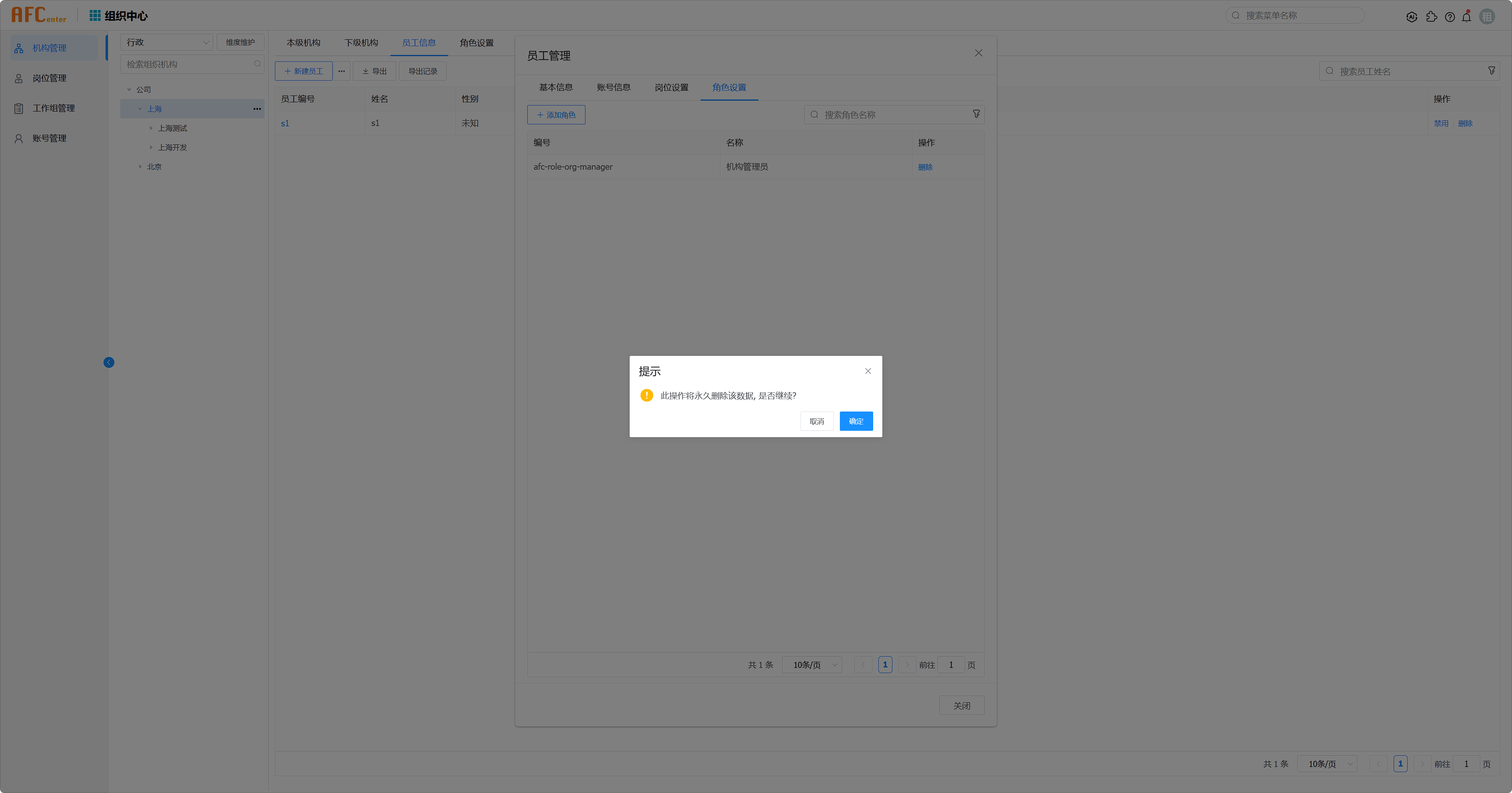
# 角色设置
功能描述:管理本机构的角色
操作说明 支持查询、添加、删除机构下角色
添加角色,点击添加角色,选择角色,点击确定,添加角色。
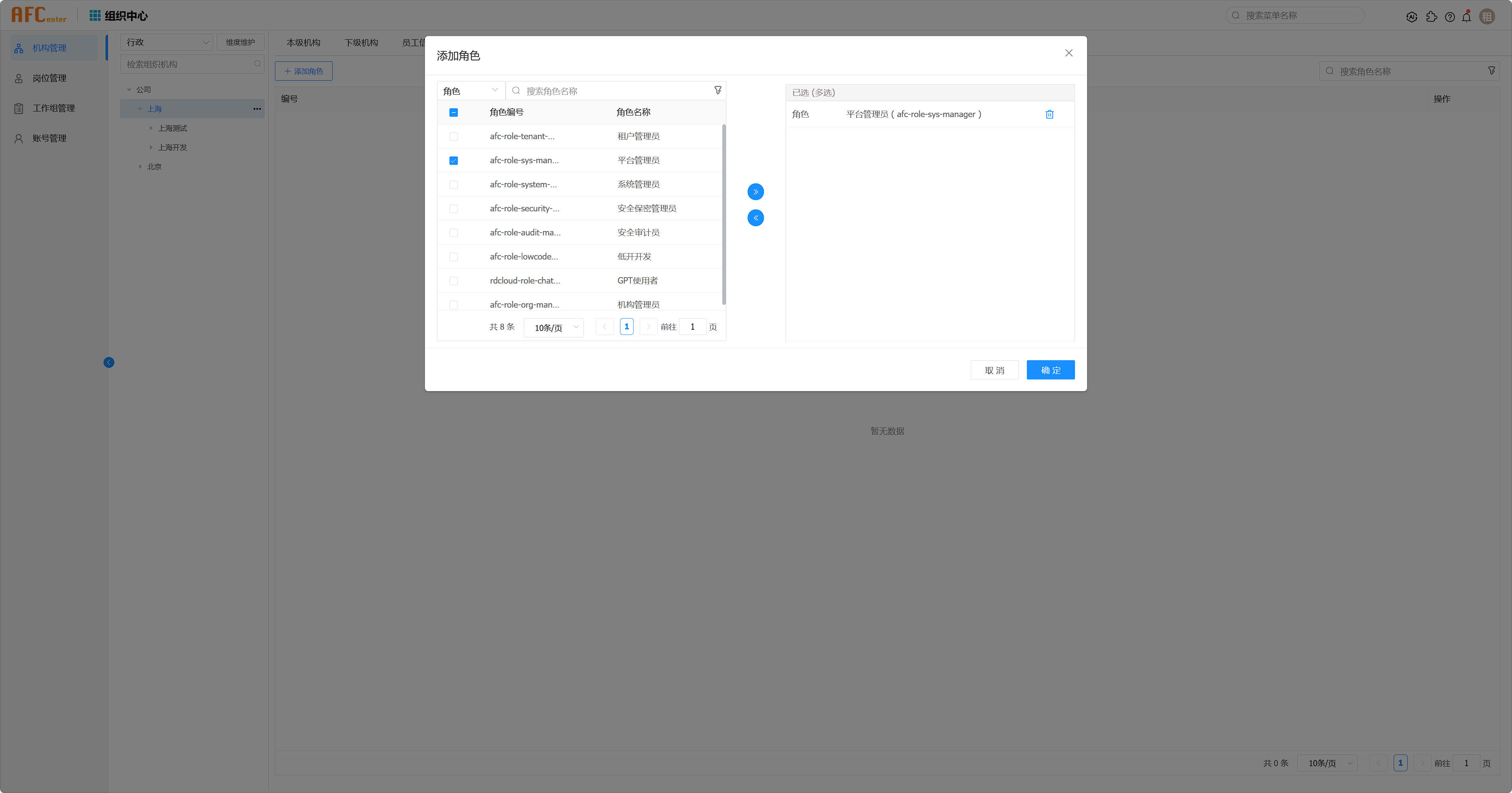
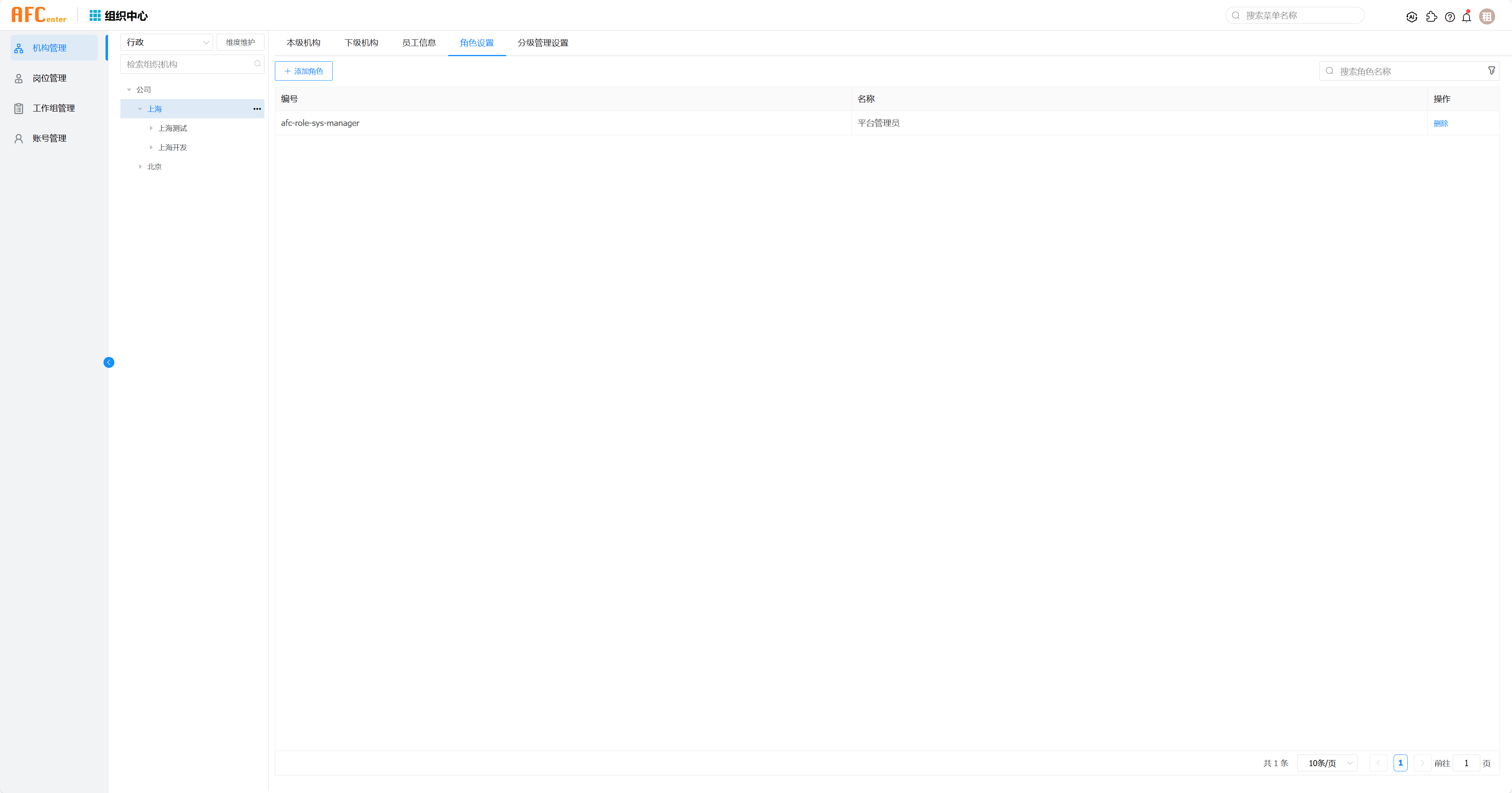
删除角色,点击删除,点击确定,删除角色
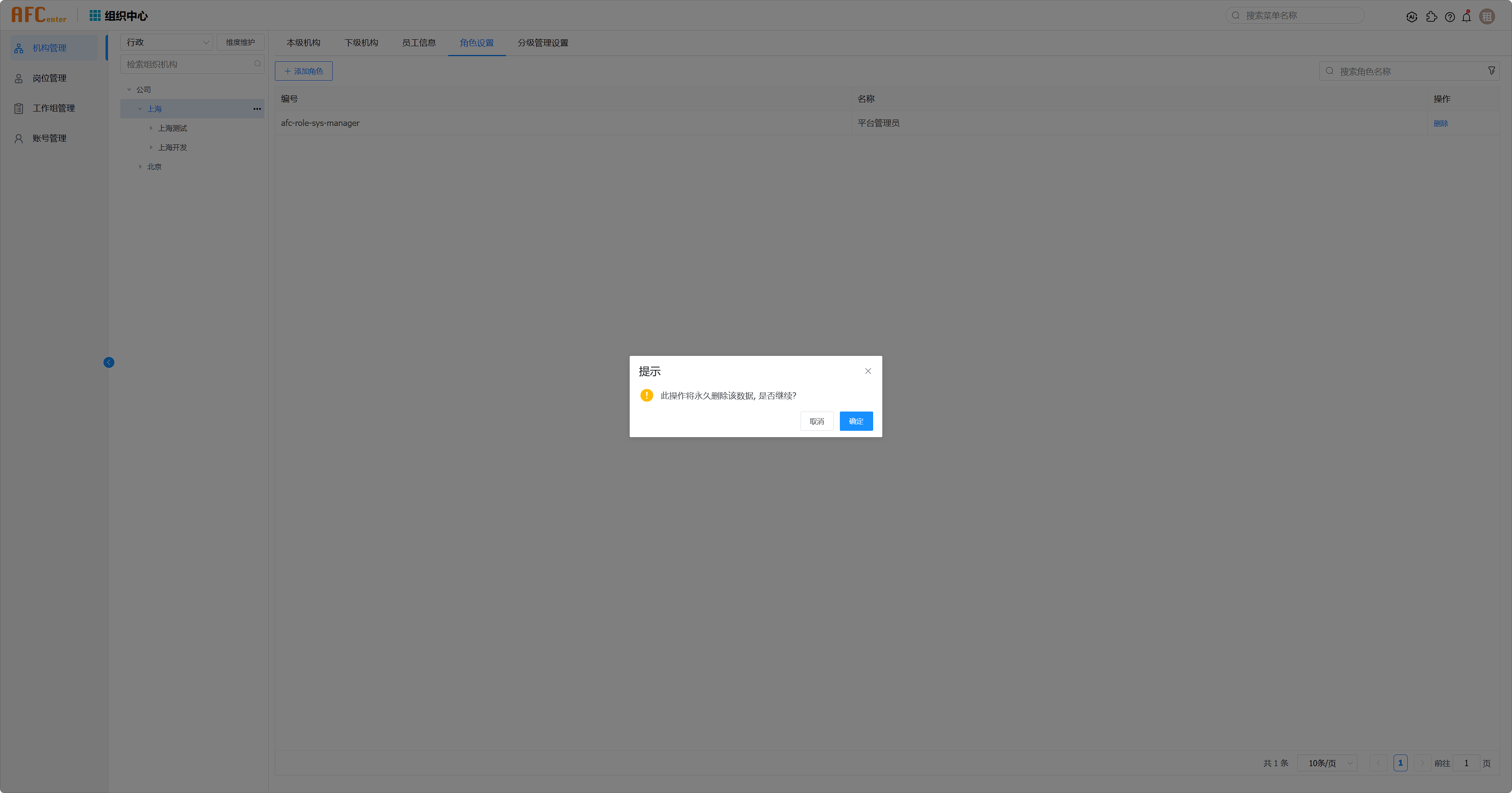
查询角色,点击高级搜索,条件查询已添加角色。
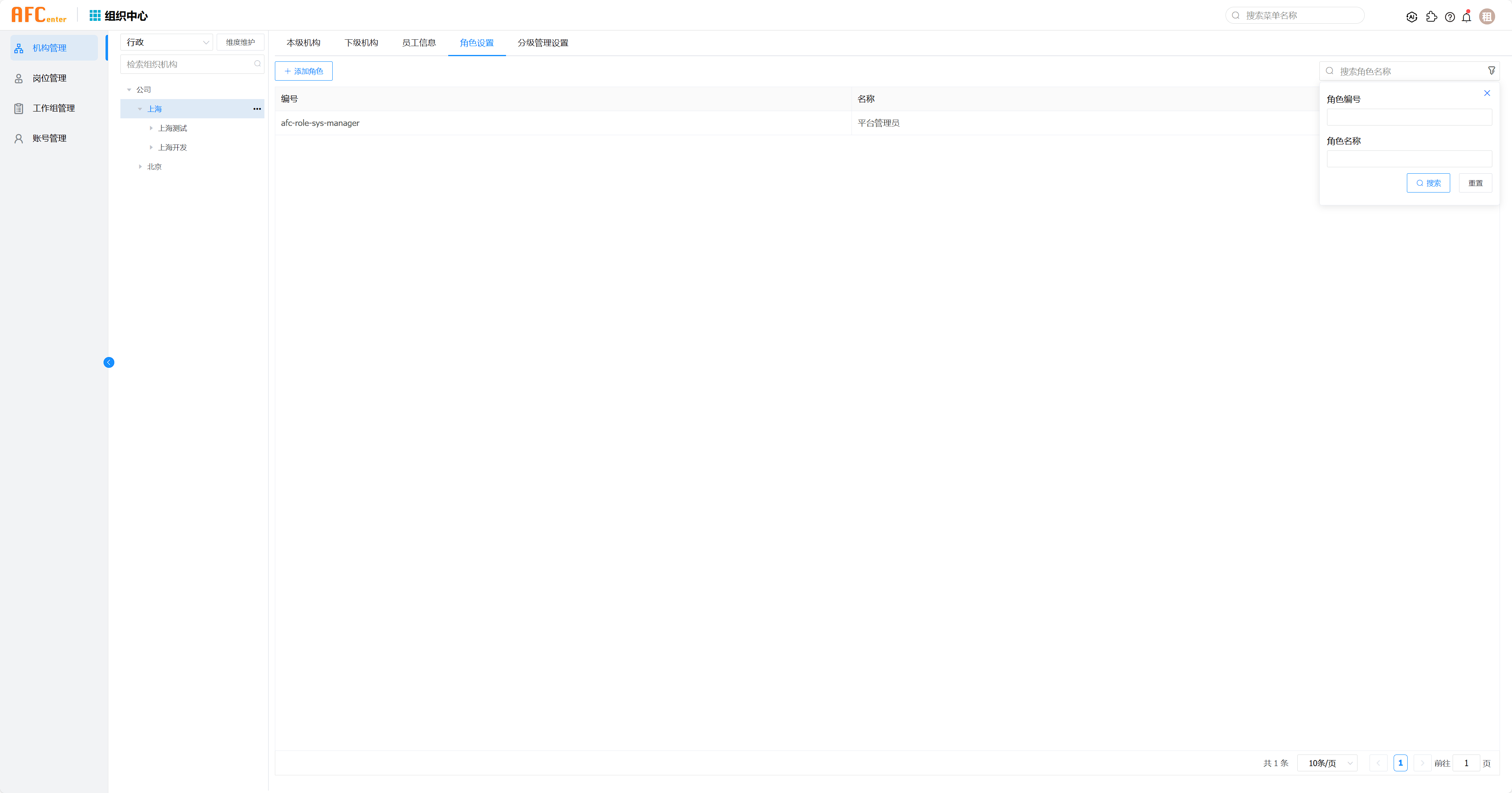
# 分级管理设置
功能描述:配置本机构下员工可以设置的角色和岗位,设置本机构的机构管理员。
操作说明 支持管理员的查询、添加和删除。支持,管理权限的岗位与角色的查询、添加和删除。
新建分级管理员,点击新建分级管理员,选人员,点击确定。
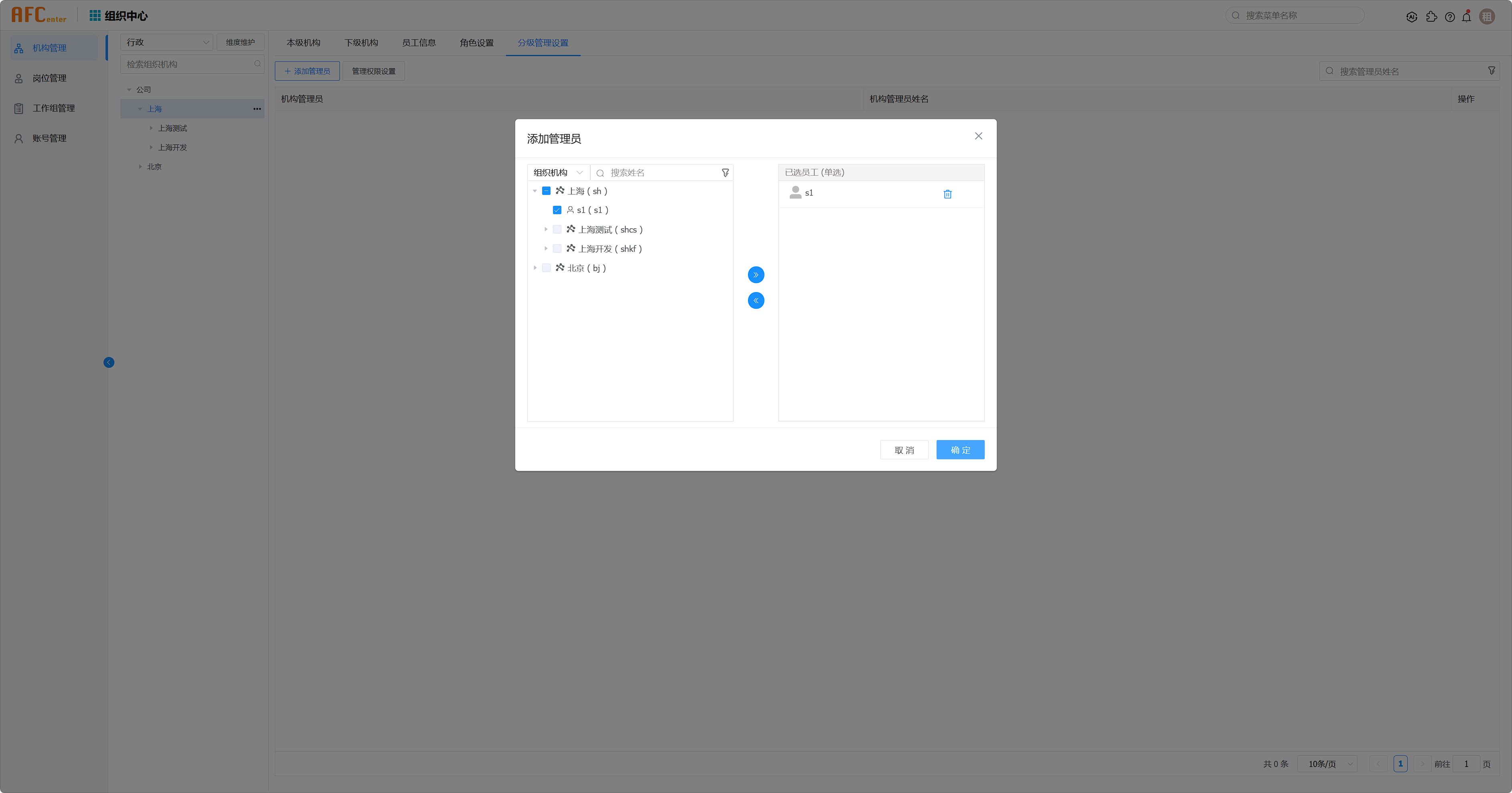
管理权限设置
点击管理权限设置进入权限设置页面
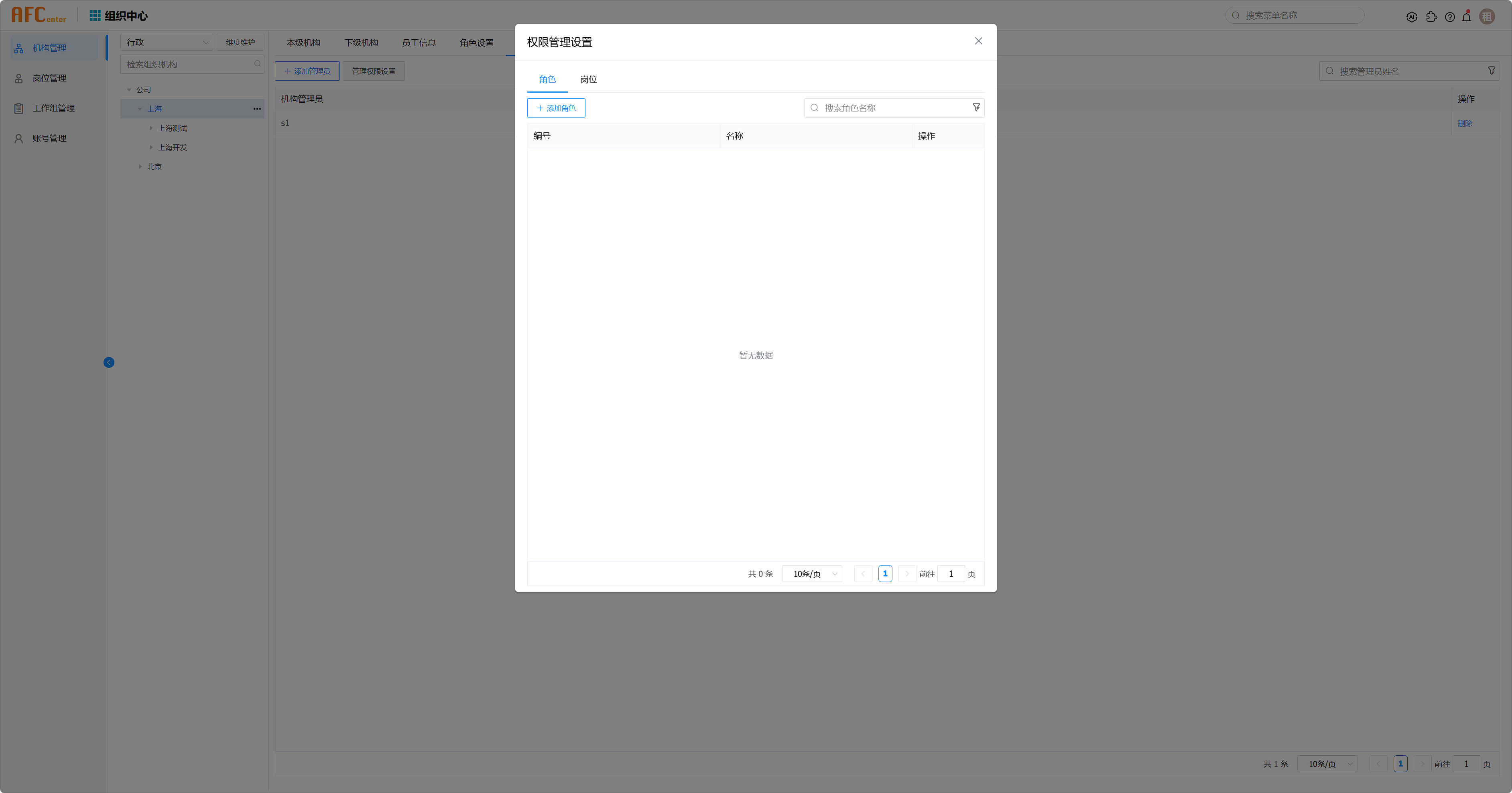
分级管理角色
查询角色
点击高级查询按钮,按条件查询角色。
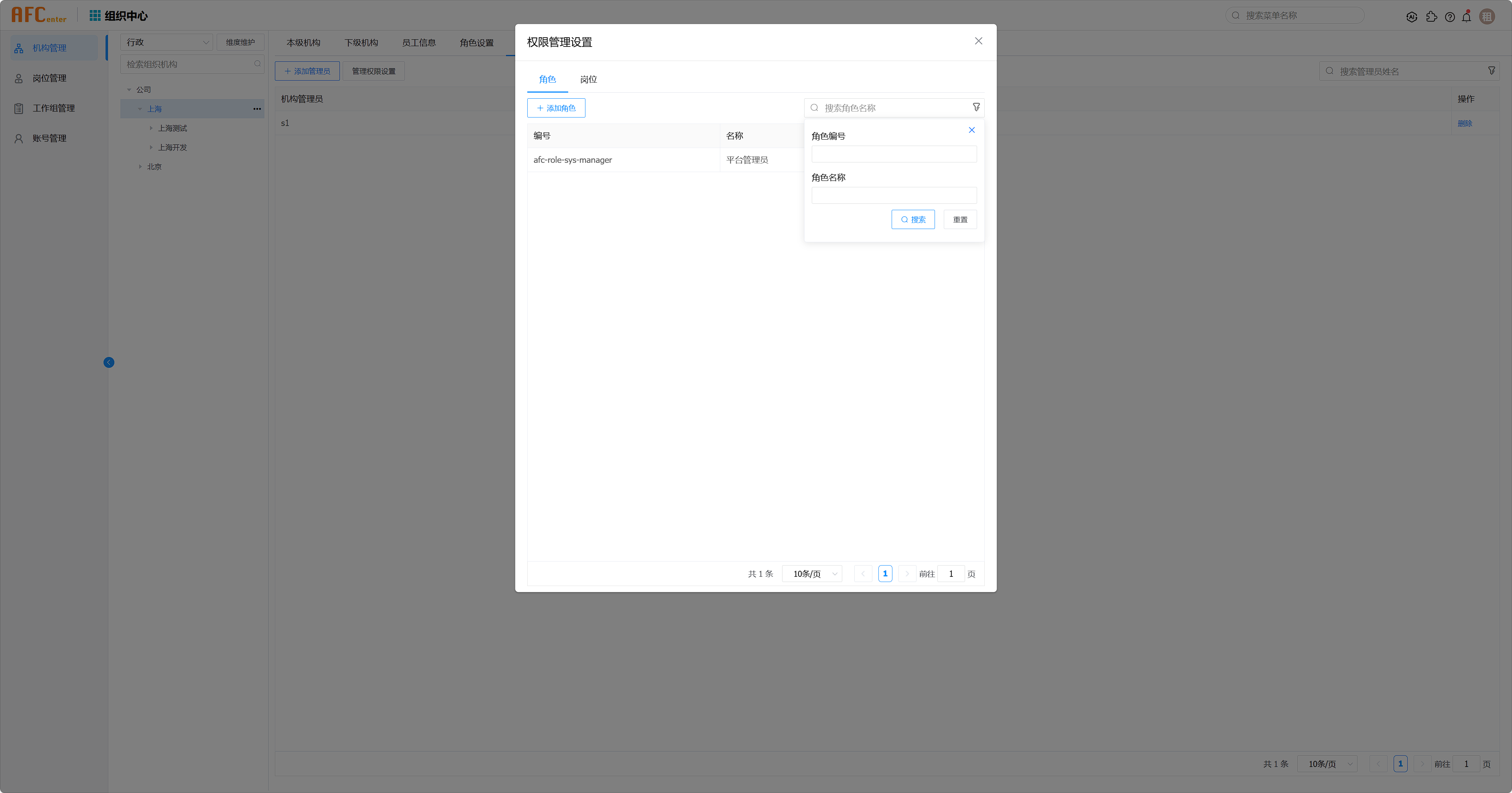
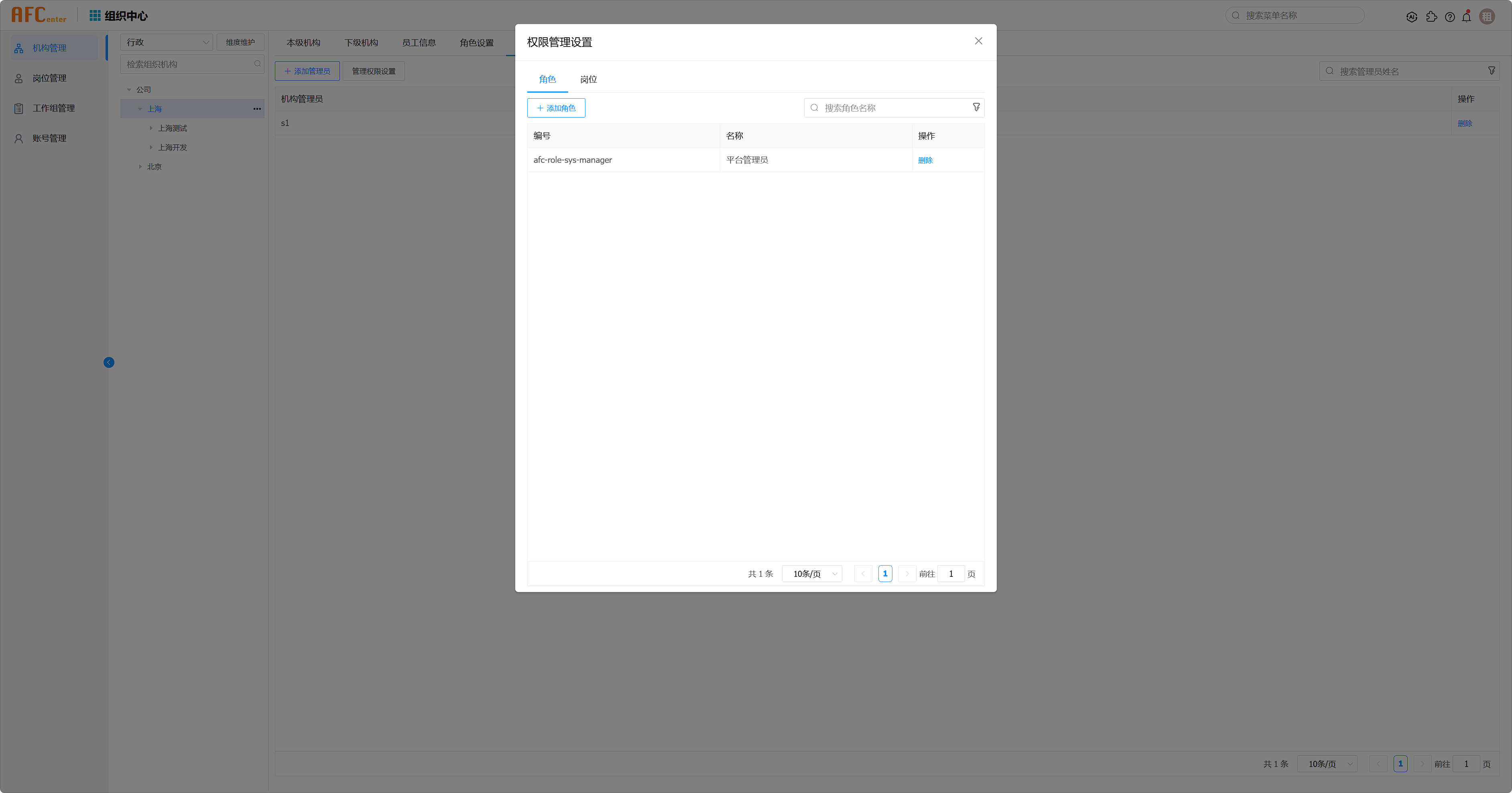
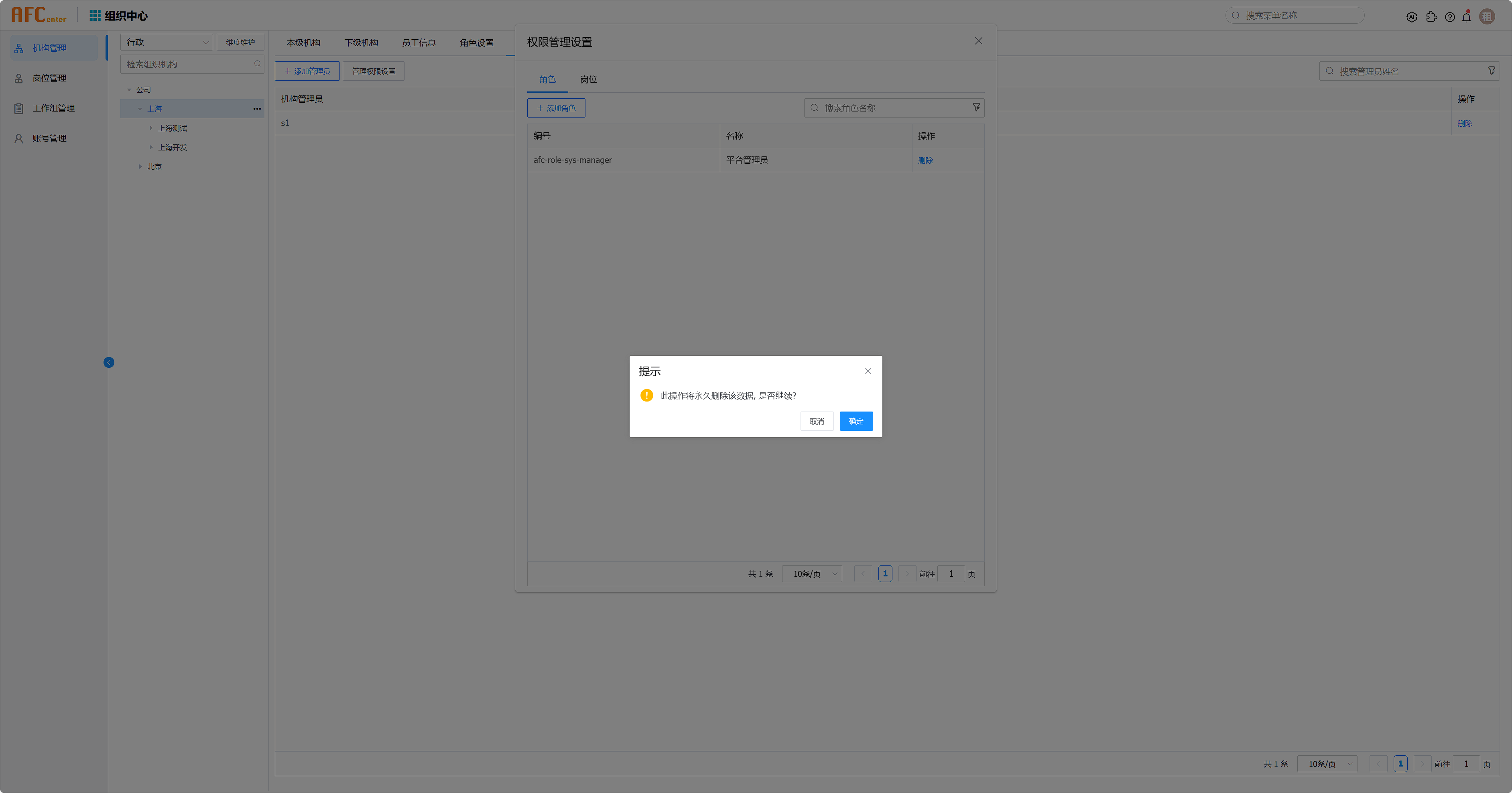
分级管理岗位
设置分级管理权限的岗位。